Logitech Wireless Combo MK345 User Manual
Displayed below is the user manual for Wireless Combo MK345 by Logitech which is a product in the Keyboards category. This manual has pages.
Related Manuals

Logitech® Wireless Combo MK345
Setup Guide
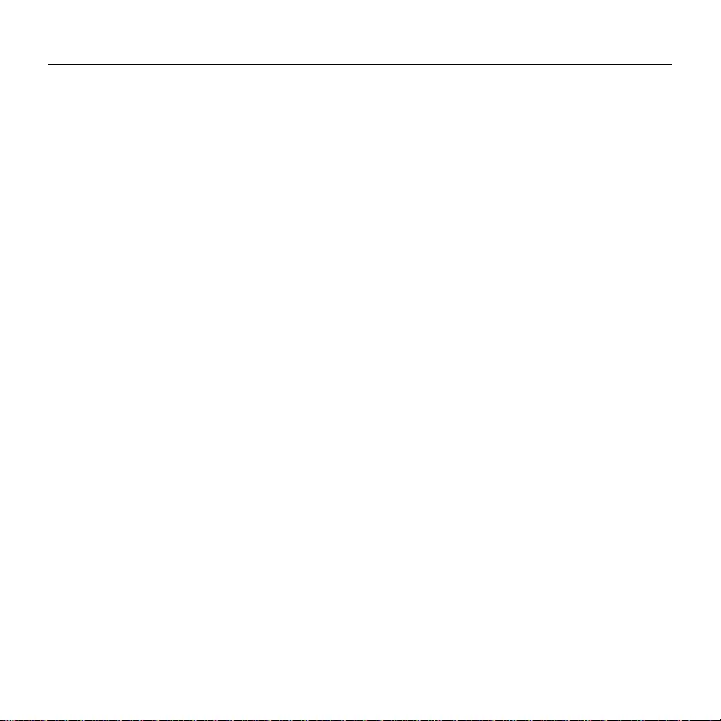
Logitech Wireless Combo MK345
2
English. . . . . . . . . . . . . . . . . . 3
Deutsch . . . . . . . . . . . . . . . . . 7
Français . . . . . . . . . . . . . . . . .11
Italiano. . . . . . . . . . . . . . . . . 15
Español . . . . . . . . . . . . . . . . 19
Português . . . . . . . . . . . . . . . 23
Nederlands . . . . . . . . . . . . . . 27
Svenska . . . . . . . . . . . . . . . . 31
Dansk . . . . . . . . . . . . . . . . . 35
Norsk . . . . . . . . . . . . . . . . . 39
Suomi . . . . . . . . . . . . . . . . . 43
Ελληνικά. . . . . . . . . . . . . . . . . 47
По-русски . . . . . . . . . . . . . . . . 51
Magyar . . . . . . . . . . . . . . . . 55
Česká verze . . . . . . . . . . . . . . 59
Po polsku . . . . . . . . . . . . . . . 63
Slovenčina. . . . . . . . . . . . . . . 67
Türkçe . . . . . . . . . . . . . . . . . 71
75 . . . . . . . . . . . . . . . . . .

Logitech Wireless Combo MK345
English 3
Know your product
M275
OFF
INVISIBLE
OPTIC
ON
Wireless Combo MK345
1 2
43
PDF
www.logitech.com/support/mk345
M275
OFF
INVISIBLE
OPTIC
ON
On USB
7
321
4 5 4
6
5
3
9
8
1. F-keys
2. Caps-lock LED
3. On/o power switch
4. Tilt-legs
5. Battery door
6. Scroll wheel
7. Battery indicator
8. Receiver
9. Product documentation
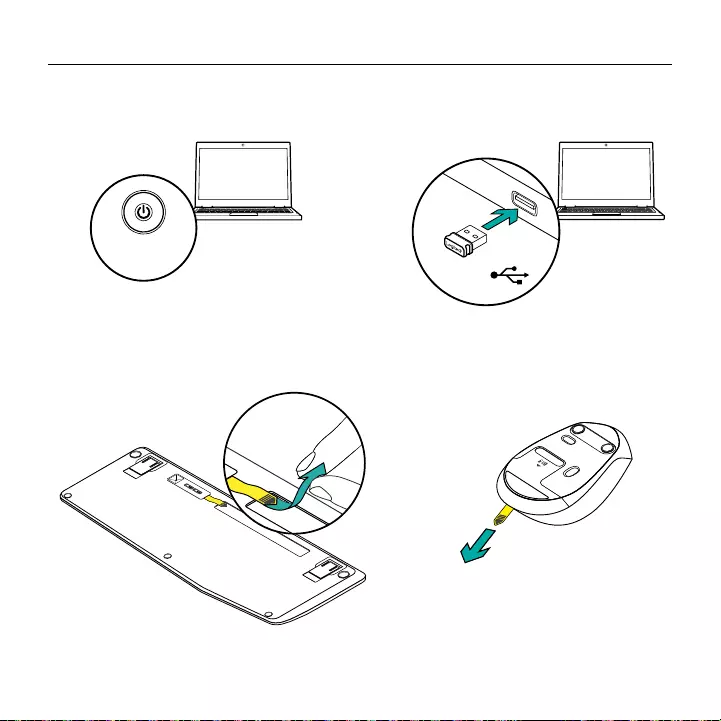
Logitech Wireless Combo MK345
4 English
Setting up your keyboard and mouse
1 2
43
M275
OFF
INVISIBLE
OPTIC
ON
On USB
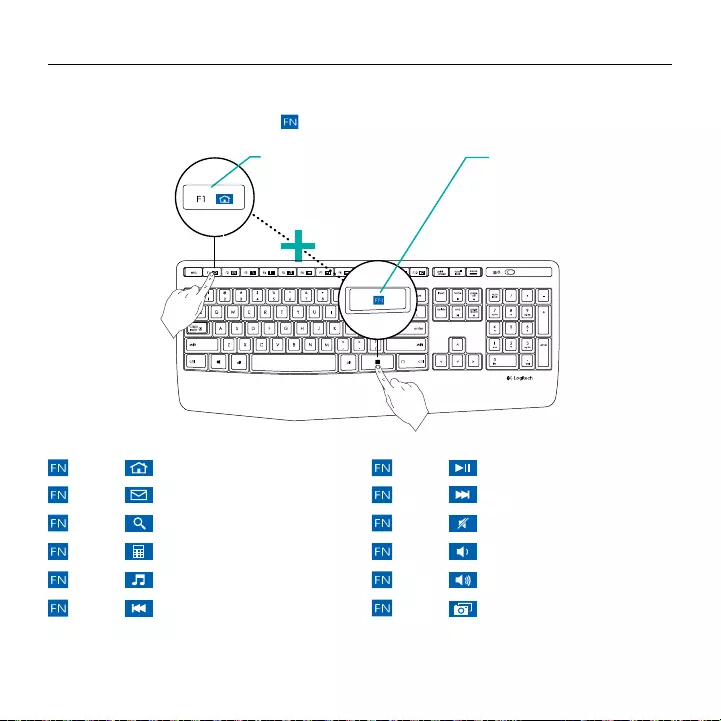
Logitech Wireless Combo MK345
English 5
Keyboard F-keys
User friendly enhanced F-keys let you launch applications easily. To use the enhanced
functions, first press and hold the key, then press the F-key you want to use.
+ F1 =Launch Web browser
+ F2 = Launch Email application
+ F3 = Search
+ F4 = Launch calculator
+ F5 = Launch media player
+ F6 = Previous track
+ F7 = Play/pause track
+ F8 = Next track
+ F9 = Mute
+ F10 =Volume down
+ F11 = Volume up
+ F12 =Print screen
Tip: You can use the Logitech SetPoint™ software to reprogram F1, F2, and F4 with your preferred features
2nd - Press an F-key 1st - Press and hold
the FN key
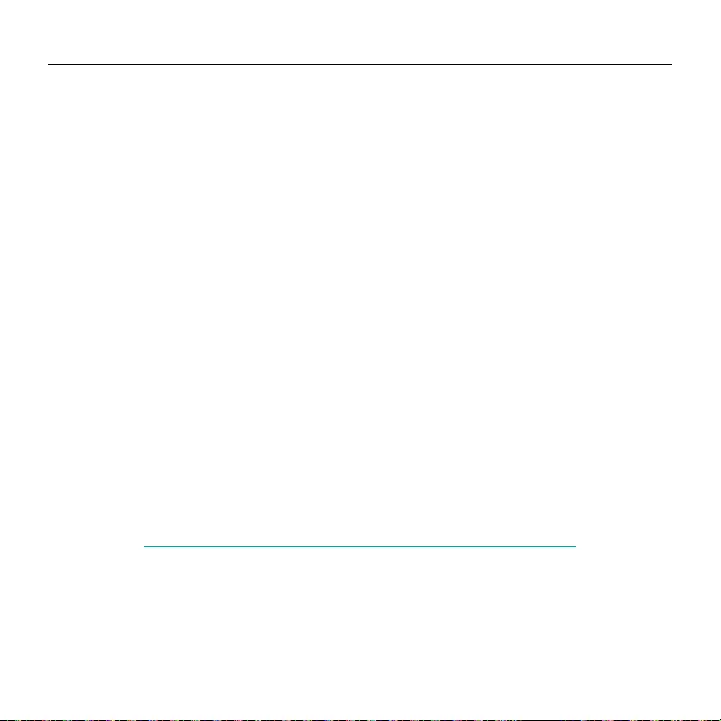
Logitech Wireless Combo MK345
6 English
Visit Product Support
There’s more information and support
online for your product. Take a moment
to visit Product Support to learn more
about your new keyboard and mouse.
Browse online articles for setup help,
usage tips, or information about additional
features. If your keyboard has optional
software, learn about its benefits and how
it can help you customize your product.
Connect with other users in our Community
Forums to get advice, ask questions,
and share solutions.
At Product Support, you’ll find a wide
selection of content:
• Tutorials
• Troubleshooting
• Support community
• Software downloads
• Online documentation
• Warranty information
• Spare parts (when available)
Go to www.logitech.com/support/mk345
Troubleshooting
Keyboard and mouse not working
• Check your keyboard and mouse
are powered on.
• Check that the receiver is securely
plugged into a USB port on
your computer.
• If the receiver is plugged into
a USB hub, try plugging it directly
into your computer.
• Try plugging the receiver into a dierent
USB port closer to your keyboard
and mouse.
• Remove any metallic objects between
the receiver and your keyboard
and mouse.
• Check that you pulled the battery tab
out of your keyboard and mouse.
• Check the orientation of the batteries.
The mouse uses one AA alkaline
battery and the keyboard uses two AAA
alkaline batteries.
What do you think?
Please take a minute to tell us.
Thank you for purchasing our product.
www.logitech.com/ithink

Logitech Wireless Combo MK345
Deutsch 7
Produkt auf einen Blick
M275
OFF
INVISIBLE
OPTIC
ON
Wireless Combo MK345
1 2
43
PDF
www.logitech.com/support/mk345
M275
OFF
INVISIBLE
OPTIC
ON
On USB
7
321
4 5 4
6
5
3
9
8
1. F-Tasten
2. Feststelltasten-LED
3. Ein-/Ausschalter
4. Ausklappbare Füße
5. Batteriefachdeckel
6. Scrollrad
7. Batteriestandsanzeige
8. Empfänger
9. Dokumentation
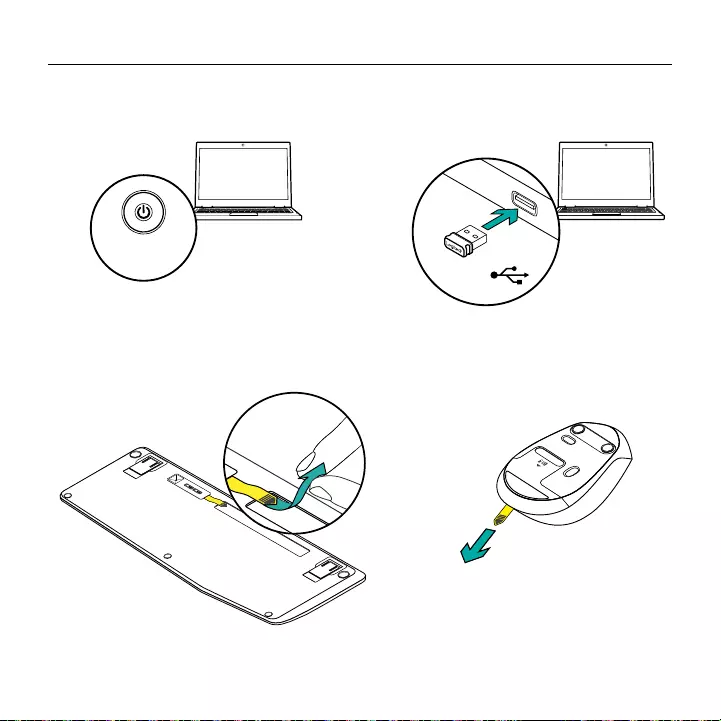
Logitech Wireless Combo MK345
8 Deutsch
Einrichten von Tastatur und Maus
1 2
43
M275
OFF
INVISIBLE
OPTIC
ON
On USB
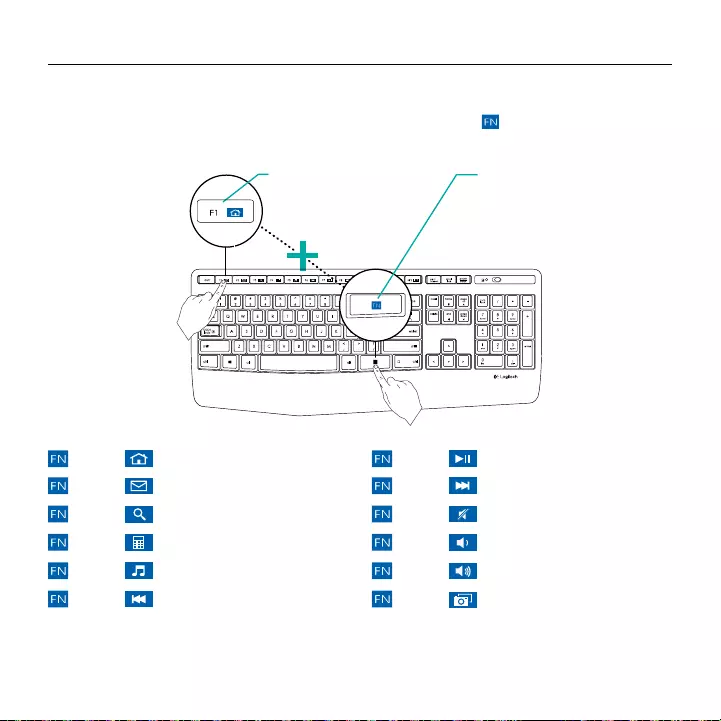
Logitech Wireless Combo MK345
Deutsch 9
F-Tasten auf der Tastatur
Mit den benutzerfreundlichen F-Tasten können Sie Anwendungen auf einfache Weise starten.
Um die erweiterten Funktionen zu aktivieren, halten Sie zuerst die -Taste gedrückt und
drücken Sie dann die gewünschte F-Taste.
+ F1 =Webbrowser starten
+ F2 = E-Mail-Anwendung starten
+ F3 = Suche
+ F4 = Taschenrechner starten
+ F5 = Multimedia-Player starten
+ F6 = Vorheriger Titel
+ F7 = Wiedergabe/Pause
+ F8 = Nächster Titel
+ F9 = Stummschaltung
+ F10 =Leiser
+ F11 = Lauter
+ F12 =Bildschirm-Druck
Tipp: Mithilfe der Logitech SetPoint™-Software können Sie den Tasten F1, F2 und F4 die gewünschten
Funktionen zuweisen.
2. Drücken Sie
eine F-Taste
1. Halten Sie die
Fn-Taste gedrückt
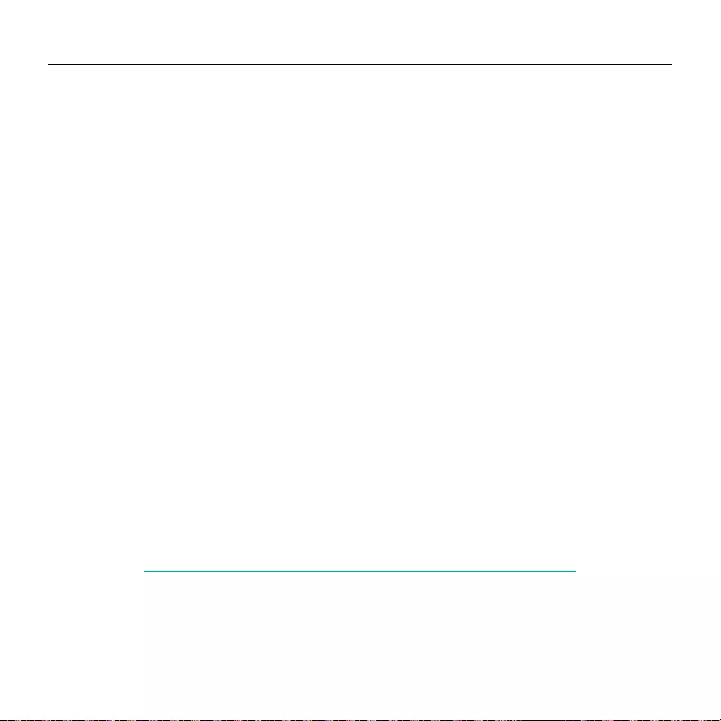
Logitech Wireless Combo MK345
10 Deutsch
Besuchen Sie die technische
Hotline
Hier erhalten Sie weitere Informationen und
haben Zugri auf den Online-Kundendienst für
Ihr Produkt. Nehmen Sie sich einen Augenblick
Zeit und besuchen Sie die Seiten der technischen
Hotline, um mehr über Ihre neue Tastatur und Maus
herauszufinden.
Durchsuchen Sie Online-Artikel zur Unterstützung
beim Einrichten, für Tipps zur Nutzung und für
Informationen zu weiteren Funktionen. Wenn für die
Tastatur optionale Software verfügbar ist, können
Sie hier herausfinden, wie Sie die Tastatur an Ihre
Bedürfnisse anpassen und alle ihre Funktionen
optimal nutzen können.
In unseren Community-Foren können Sie
mit anderen Benutzern Kontakt aufnehmen
und sich Tipps holen, Fragen stellen und Ihre
Problemlösungen mit anderen teilen.
Auf den Seiten der technischen Hotline finden Sie
ein umfangreiches Informationsangebot:
• Tutorials
• Fehlerbehebung
• Support-Community
• Software-Downloads
• Online-Bedienungsanleitungen
• Garantieinformationen
• Ersatzteile (falls verfügbar)
Besuchen Sie www.logitech.com/support/mk345.
Fehlerbehebung
Tastatur und Maus funktionieren nicht
• Vergewissern Sie sich, dass Tastatur und Maus
eingeschaltet sind.
• Vergewissern Sie sich, dass der Empfänger fest
in einen USB-Anschluss eingesteckt ist.
• Wenn der Empfänger an einen USB-Hub
angeschlossen ist, stecken Sie ihn direkt in den
Computer ein.
• Schließen Sie den Empfänger an einen USB-
Anschluss an, der sich näher an der Tastatur und
Maus befindet.
• Entfernen Sie metallische Gegenstände
zwischen der Tastatur und Maus sowie dem
Empfänger.
• Vergewissern Sie sich, dass der Batterie-
Schutzstreifen aus Ihrer Tastatur und Maus
herausgezogen ist.
• Überprüfen Sie die Ausrichtung der Batterien.
Die Maus benötigt eine Alkalibatterie vom Typ
AA, die Tastatur zwei Alkalibatterien vom Typ
AAA.
Ihre Meinung ist gefragt.
Bitte nehmen Sie sich etwas Zeit, um einige Fragen zu beantworten.
Vielen Dank, dass Sie sich für unser Produkt entschieden haben.
www.logitech.com/ithink

Logitech Wireless Combo MK345
Français 11
Logitech Ensemble sans fil MK345
Présentation du produit
M275
OFF
INVISIBLE
OPTIC
ON
Wireless Combo MK345
1 2
43
PDF
www.logitech.com/support/mk345
M275
OFF
INVISIBLE
OPTIC
ON
On USB
7
321
4 5 4
6
5
3
9
8
1. Touches de fonction
2. Témoin de verrouillage
des majuscules
3. Commutateur
d'alimentation
4. Pattes d'inclinaison
5. Compartiment des piles
6. Roulette de défilement
7. Témoin de niveau de
charge des piles
8. Récepteur
9. Documentation sur le
produit
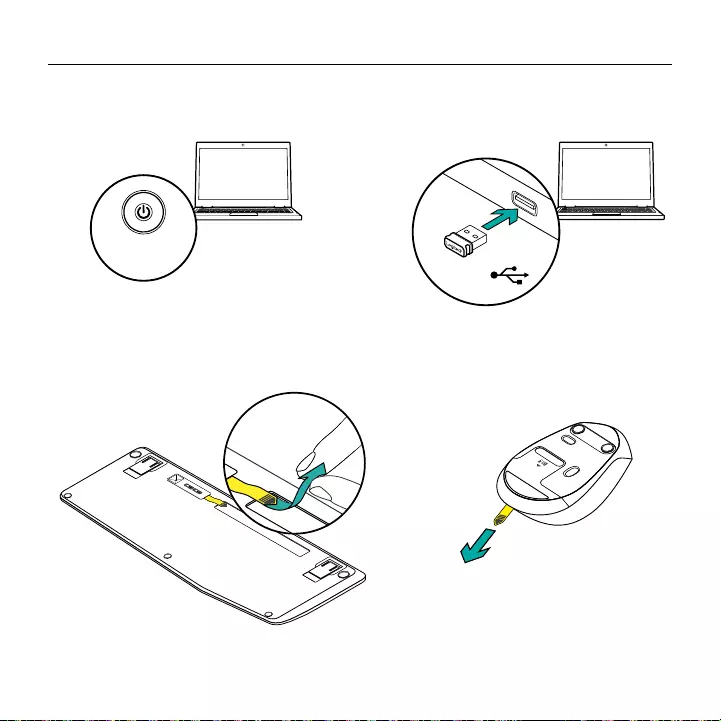
Logitech Wireless Combo MK345
12 Français
Logitech Ensemble sans fil MK345
Configuration de votre ensemble clavier et souris
1 2
43
M275
OFF
INVISIBLE
OPTIC
ON
On USB
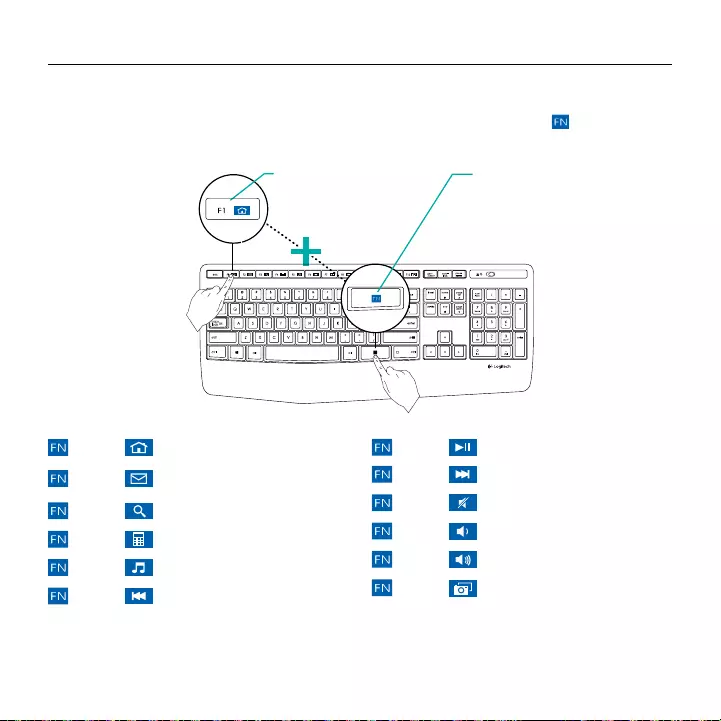
Logitech Wireless Combo MK345
Français 13
Logitech Ensemble sans fil MK345
Touches de fonction du clavier
Les touches F intuitives et leur mode avancé vous permettent de lancer facilement des
applications. Pour profiter des fonctions avancées, appuyez sur la touche sans la
relâcher, puis sur la touche F de votre choix.
+ F1 =Lancer le navigateur Web
+ F2 = Lancer l'application de
messagerie électronique
+ F3 = Recherche
+ F4 = Lancer la calculatrice
+ F5 = Lancer le lecteur multimédia
+ F6 = Piste précédente
+ F7 = Lecture/Pause
+ F8 = Piste suivante
+ F9 = Sourdine
+ F10 =Volume -
+ F11 = Volume +
+ F12 =Impression d'écran
Conseil: vous pouvez utiliser le logiciel Logitech SetPoint™ pour reprogrammer les touches F1, F2 et F4 en
leur attribuant vos fonctionnalités préférées.
2 - Appuyez sur
une touche F
1 - Appuyez sur la
touche FN et maintenez-la
enfoncée
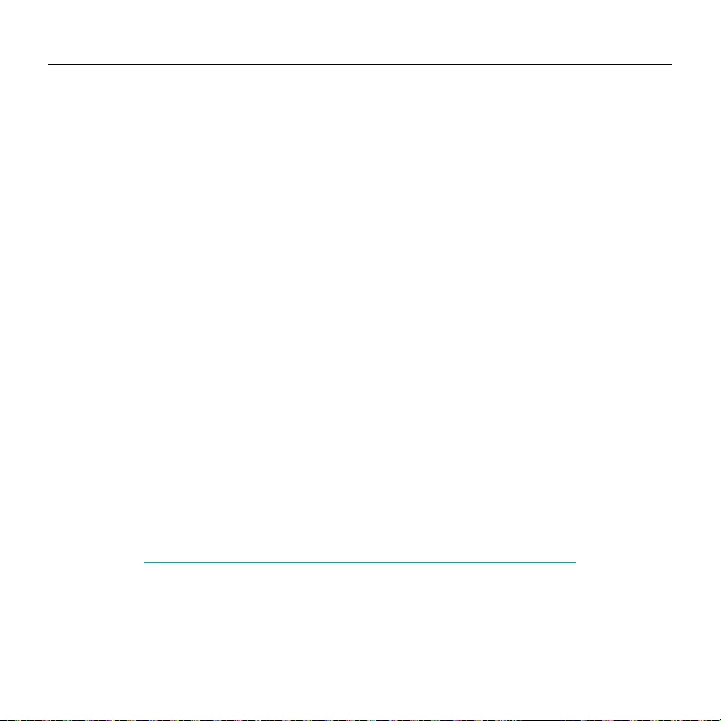
Logitech Wireless Combo MK345
14 Français
Logitech Ensemble sans fil MK345
Assistance
Des informations et un support en ligne
supplémentaires sont disponibles pour votre
produit. Prenez le temps de visiter les pages
Assistance pour en savoir plus sur votre nouvel
ensemble clavier et souris.
Parcourez les articles en ligne pour obtenir de
l'aide en matière de configuration, des conseils
d'utilisation ou des informations sur les fonctions
supplémentaires. Si le clavier dispose d'un
logiciel en option, prenez le temps de découvrir
les avantages et possibilités que celui-ci vous
ore pour personnaliser votre produit.
Discutez avec d'autres utilisateurs sur nos forums
communautaires pour demander des conseils,
poser des questions et partager des solutions.
Dans la page Support produits, vous trouverez
un large éventail de contenus:
• Didacticiels
• Dépannage
• Communauté d'entraide
• Logiciels à télécharger
• Documentation en ligne
• Informations sur la garantie
• Pièces de rechange (si disponibles)
Accédez à la page www.logitech.com/support/
mk345
Dépannage
Le clavier et la souris ne fonctionnent
pas.
• Vérifiez que votre clavier et votre souris sont
sous tension.
• Vérifiez que le récepteur est bien branché sur
un port USB de l'ordinateur.
• Si le récepteur est branché sur un hub
USB, branchez-le plutôt directement sur
l'ordinateur.
• Essayez de connecter le récepteur à un port
USB plus proche du clavier et de la souris.
• Retirez tous les objets métalliques qui se
trouvent entre le récepteur et l'ensemble
clavier-souris.
• Retirez la languette de protection des piles
de votre clavier et de votre souris.
• Vérifiez que les piles sont bien orientées. La
souris utilise une pile alcaline AA et le clavier
deux piles alcalines AAA.
Qu'en pensez-vous?
Veuillez prendre quelques minutes pour nous faire part de vos commentaires.
Nous vous remercions d'avoir acheté notre produit.
www.logitech.com/ithink

Logitech Wireless Combo MK345
Italiano 15
Panoramica del prodotto
M275
OFF
INVISIBLE
OPTIC
ON
Wireless Combo MK345
1 2
43
PDF
www.logitech.com/support/mk345
M275
OFF
INVISIBLE
OPTIC
ON
On USB
7
321
4 5 4
6
5
3
9
8
1. Tasti funzione
2. LED Bloc Maiusc
3. Pulsante di accensione/
spegnimento
4. Piedini inclinabili
5. Coperchio del vano
batterie
6. Scroller
7. Indicatore del livello di
carica delle batterie
8. Ricevitore
9. Documentazione del
prodotto
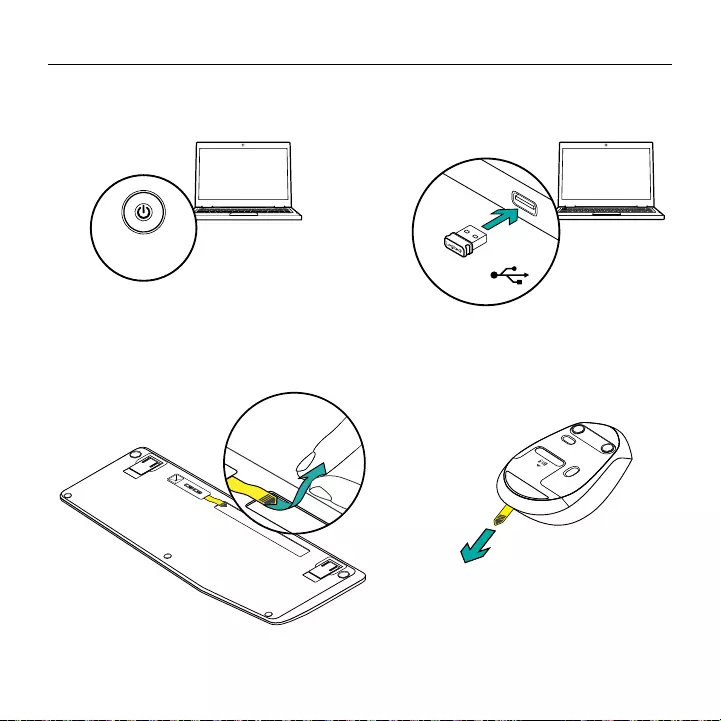
Logitech Wireless Combo MK345
16 Italiano
Installazione della tastiera e del mouse
1 2
43
M275
OFF
INVISIBLE
OPTIC
ON
On USB
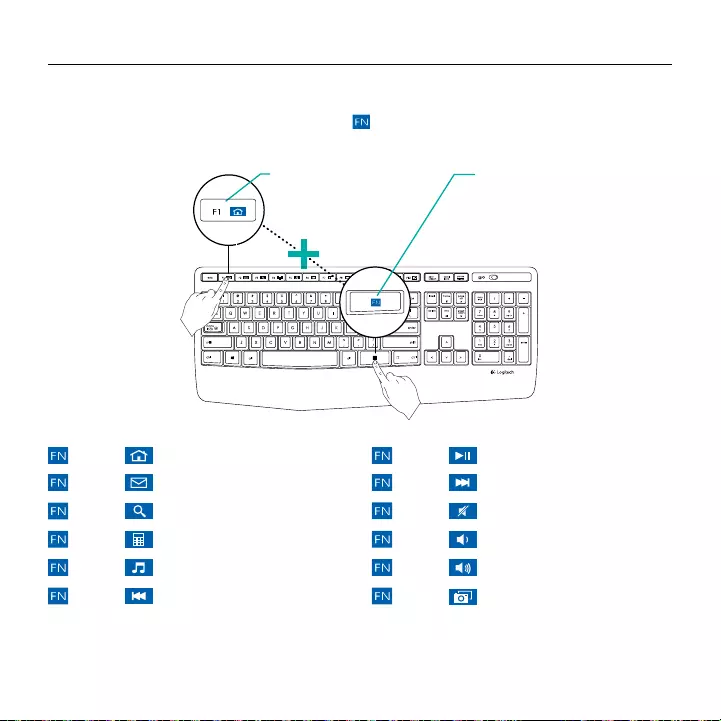
Logitech Wireless Combo MK345
Italiano 17
Tasti funzione della tastiera
Gli intuitivi tasti funzione consentono di avviare con facilità le applicazioni. Per utilizzare
le funzioni avanzate, tenere premuto il tasto e quindi premere quindi il tasto funzione
desiderato.
+ F1 =Avvia browser Web
+ F2 = Avvia applicazione e-mail
+ F3 = Cerca
+ F4 = Avvia la calcolatrice
+ F5 = Avvia lettore multimediale
+ F6 = Brano precedente
+ F7 = Riproduci/pausa
+ F8 = Brano successivo
+ F9 = Disattivazione audio
+ F10 =Riduzione del volume
+ F11 = Aumento del volume
+ F12 =Stampa schermo
Suggerimento: è possibile utilizzare il software Logitech SetPoint™ per riprogrammare i tasti F1, F2 e F4
con le funzioni preferite
2 - Premere un tasto
funzione
1 - Tenere premuto
il tasto FN
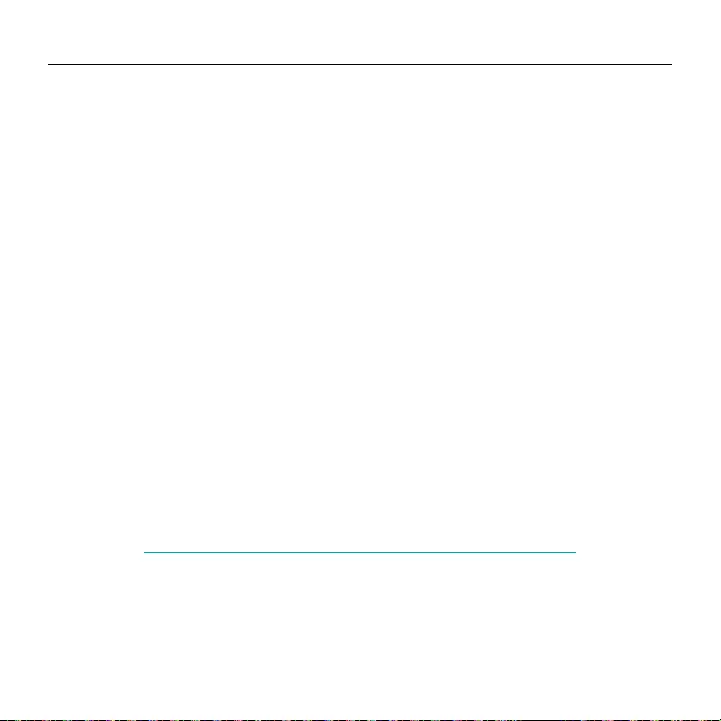
Logitech Wireless Combo MK345
18 Italiano
Consultazione del supporto
prodotto
Online sono disponibili ulteriori informazioni
e il supporto per il prodotto. Per ulteriori
informazioni sulla tastiera e il mouse, visitare
la sezione del Supporto tecnico.
Per la guida alla configurazione, consigli
sull'utilizzo o informazioni su funzionalità
aggiuntive, consultare gli articoli online. Se
è stato scaricato il software opzionale, qui è
possibile capire come sfruttare al meglio le
potenzialità della tastiera e personalizzarla.
Per consigli, domande e soluzioni, è inoltre
possibile connettersi con altri utenti tramite i
forum della community Logitech.
Nella sezione Supporto tecnico, è disponibile
un'ampia selezione di contenuti:
• Esercitazioni
• Risoluzione dei problemi
• Community di supporto
• Download del software
• Documentazione online
• Informazioni sulla garanzia
• Parti di ricambio (se disponibili)
Visitare il sito Web www.logitech.com/
support/mk345
Risoluzione dei problemi
La tastiera e il mouse non funzionano
• Verificare che la tastiera e il mouse siano
accesi.
• Verificare che il ricevitore sia collegato
saldamente a una porta USB del computer.
• Se il ricevitore è collegato a un hub USB,
provare a collegarlo direttamente al
computer.
• Collegare il ricevitore a un’altra porta USB
più vicina alla tastiera e al mouse.
• Rimuovere eventuali oggetti metallici tra il
ricevitore, la tastiera e il mouse.
• Assicurarsi di aver rimosso la linguetta
di protezione delle batterie da tastiera e
mouse.
• Controllare il posizionamento delle
batterie. Il mouse funziona con una
batteria alcalina di tipo AA e la tastiera con
due batterie alcaline di tipo AAA.
Cosa ne pensi?
Dedicaci qualche minuto del tuo tempo e inviaci un commento.
Grazie per avere acquistato questo prodotto.
www.logitech.com/ithink

Logitech Wireless Combo MK345
Español 19
Componentes del producto
M275
OFF
INVISIBLE
OPTIC
ON
Wireless Combo MK345
1 2
43
PDF
www.logitech.com/support/mk345
M275
OFF
INVISIBLE
OPTIC
ON
On USB
7
321
4 5 4
6
5
3
9
8
1. Teclas F
2. LED de bloqueo de
mayúsculas
3. Conmutador de
encendido/apagado
4. Patas inclinables
5. Tapa de compartimento
de pilas
6. Botón rueda
7. Indicador de estado de
la batería
8. Receptor
9. Documentación del
producto
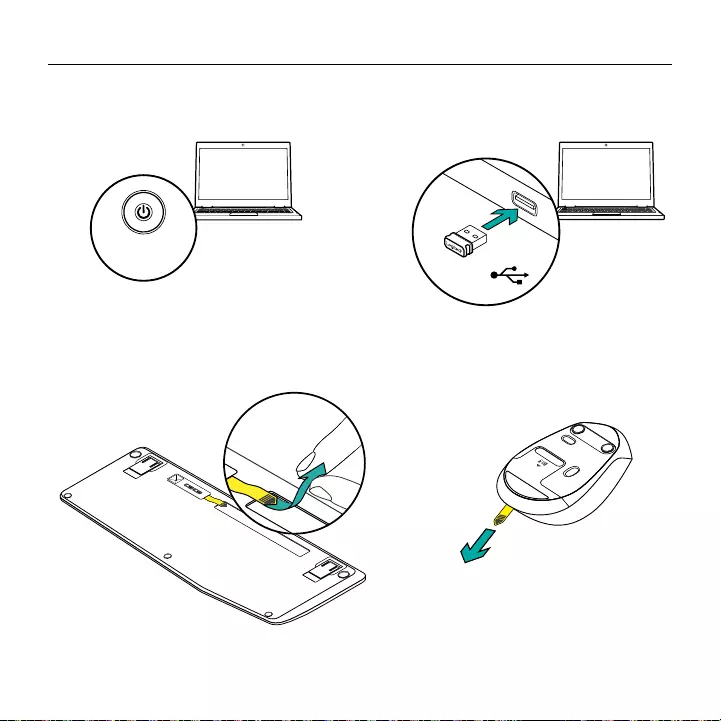
Logitech Wireless Combo MK345
20 Español
Configuración del teclado y el ratón
1 2
43
M275
OFF
INVISIBLE
OPTIC
ON
On USB
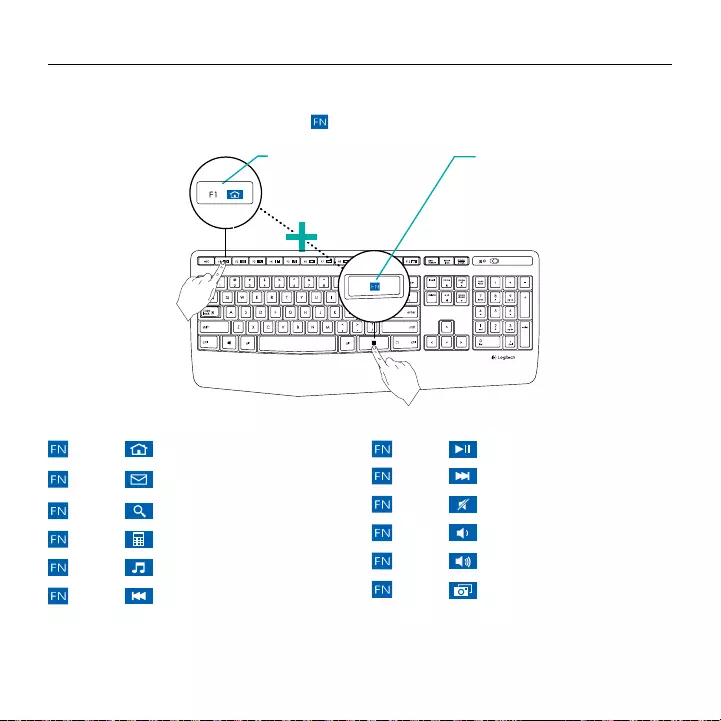
Logitech Wireless Combo MK345
Español 21
TeclasF
Las teclas F mejoradas permiten iniciar aplicaciones fácilmente. Para usar las funciones
mejoradas, mantenga pulsada la tecla mientras pulsa la tecla F que desea usar.
+ F1 =Iniciar navegador Web
+ F2 = Iniciar aplicación de correo
electrónico
+ F3 = Búsqueda
+ F4 = Abrir calculadora
+ F5 = Iniciar reproductor de medios
+ F6 = Pista anterior
+ F7 = Reproducción/Pausa de pista
+ F8 = Pista siguiente
+ F9 = Silencio
+ F10 =Baja el volumen
+ F11 = Sube el volumen
+ F12 =Imprimir pantalla
Sugerencia: Puede usar el software Logitech SetPoint™ para reprogramar F1, F2 y F4 con las funciones
que prefiera.
2.º: Pulse una tecla F 1.º: Mantenga pulsada
la tecla FN
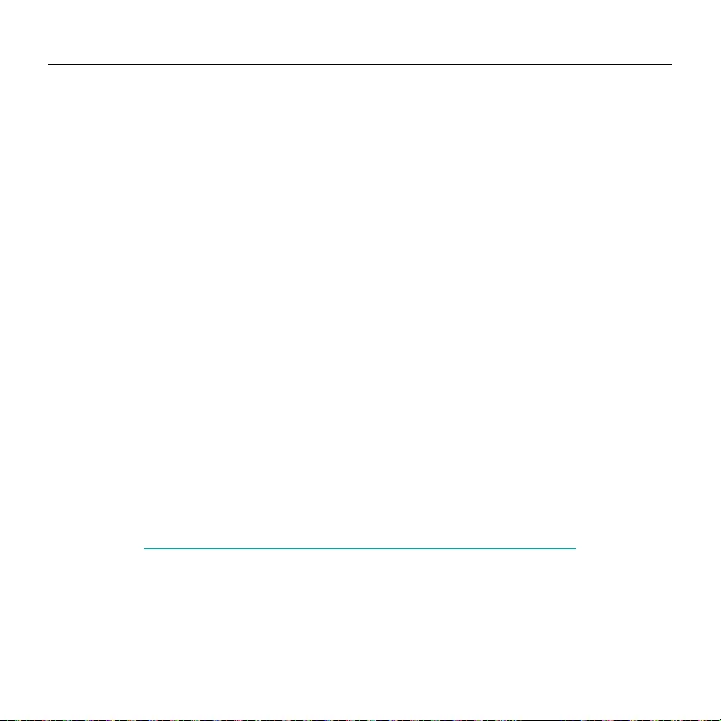
Logitech Wireless Combo MK345
22 Español
Visite Asistencia al producto
Encontrará más información y asistencia en
línea para su producto. Dedique un momento
a visitar la sección de asistencia al producto
para averiguar más sobre su teclado y su ratón
nuevos.
Lea artículos en línea y encuentre información
y ayuda sobre configuración, consejos de uso
y funciones adicionales. Si su teclado tiene
software adicional, descubra sus ventajas y cómo
puede ayudarle a personalizar su producto.
Póngase en contacto con otros usuarios en
nuestros Foros de comunidad para obtener
consejos, realizar preguntas y compartir
soluciones.
Allí encontrará una amplia selección de
contenido:
• Ejercicios de aprendizaje
• Resolución de problemas
• Comunidad de asistencia
• Descargas de software
• Documentación en línea
• Información de garantía
• Piezas de repuesto (cuando estén
disponibles)
Vaya a www.logitech.com/support/mk345
Resolución de problemas
El ratón y el teclado no funcionan
• Compruebe que el teclado y el ratón estén
encendidos.
• Asegúrese de que el receptor esté
correctamente conectado a un puerto USB
en el ordenador.
• Si el receptor está conectado a un
concentrador USB, conéctelo directamente
al ordenador.
• Conecte el receptor en otro puerto USB,
preferiblemente uno más cercano al teclado
y el ratón.
• Quite los objetos metálicos entre el receptor
y el teclado y el ratón.
• Asegúrese de haber quitado la lengüeta de
las pilas del teclado y el ratón.
• Compruebe la orientación de las pilas. El
ratón usa una pila alcalina AA y el teclado usa
dos pilas alcalinas AAA.
¿Cuál es su opinión?
Nos gustaría conocerla, si puede dedicarnos un minuto.
Le agradecemos la adquisición de nuestro producto.
www.logitech.com/ithink

Logitech Wireless Combo MK345
Português 23
Conheça o seu produto
M275
OFF
INVISIBLE
OPTIC
ON
Wireless Combo MK345
1 2
43
PDF
www.logitech.com/support/mk345
M275
OFF
INVISIBLE
OPTIC
ON
On USB
7
321
4 5 4
6
5
3
9
8
1. Teclas F
2. LED de Caps-lock
3. Botão Ligar/Desligar
4. Suportes inclináveis
5. Porta da pilha
6. Roda de deslocação
7. Indicador de bateria
8. Receptor
9. Documentação do
produto
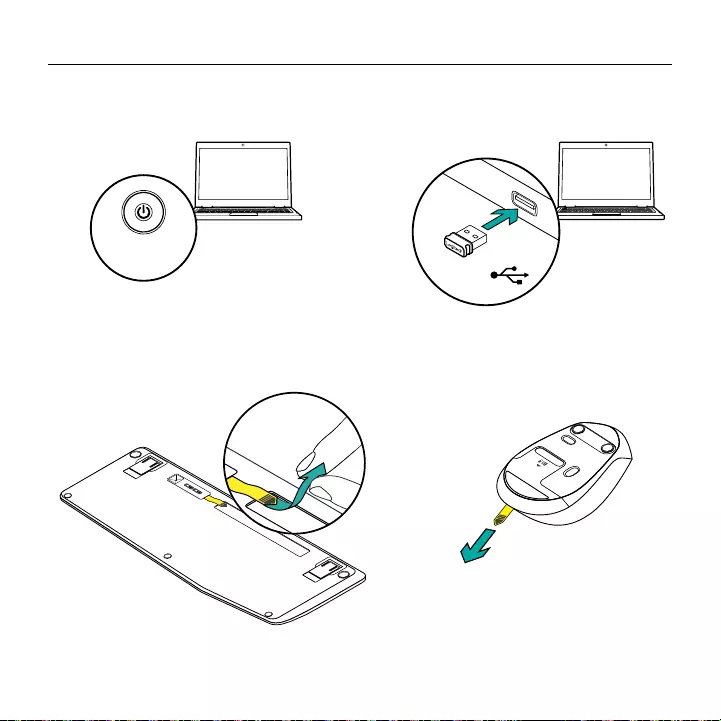
Logitech Wireless Combo MK345
24 Português
Configurar o teclado e o rato
1 2
43
M275
OFF
INVISIBLE
OPTIC
ON
On USB
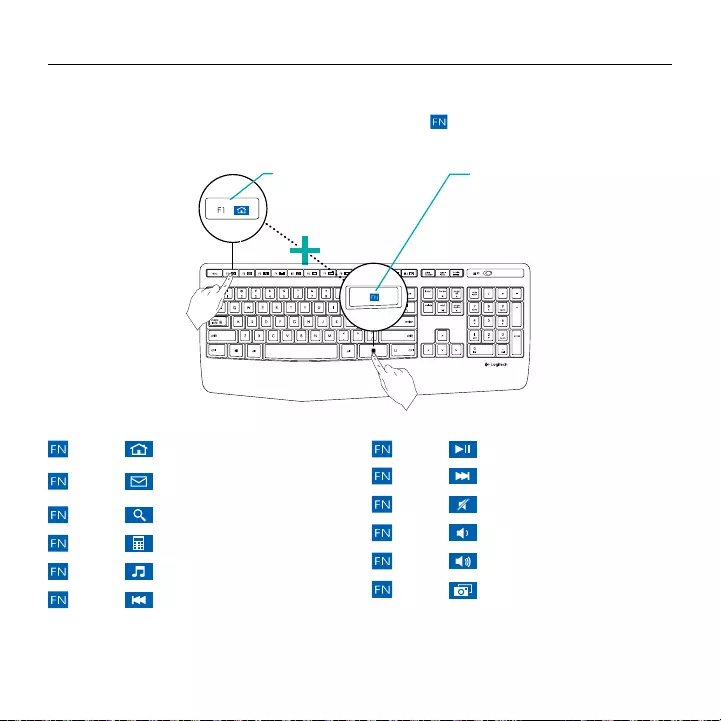
Logitech Wireless Combo MK345
Português 25
Teclas F do teclado
As intuitivas teclas F avançadas permitem-lhe iniciar aplicações facilmente. Para utilizar as
funções avançadas, primeiro mantenha premida a tecla e, em seguida, prima a tecla F
que pretende utilizar.
+ F1 =Iniciar Web browser
+ F2 = Iniciar aplicação
de correio electrónico
+ F3 = Pesquisar
+ F4 = Iniciar a calculadora
+ F5 = Iniciar leitor multimédia
+ F6 = Faixa anterior
+ F7 = Reproduzir/pausar faixa
+ F8 = Próxima faixa
+ F9 = Sem som
+ F10 =Diminuir volume
+ F11 = Aumentar volume
+ F12 =Print screen
Sugestão: Pode utilizar o software Logitech SetPoint™ para reprogramar as teclas F1, F2 e F4 com as suas
funcionalidades preferidas
2º – Prima uma
tecla F
1º – Mantenha premida
a tecla FN
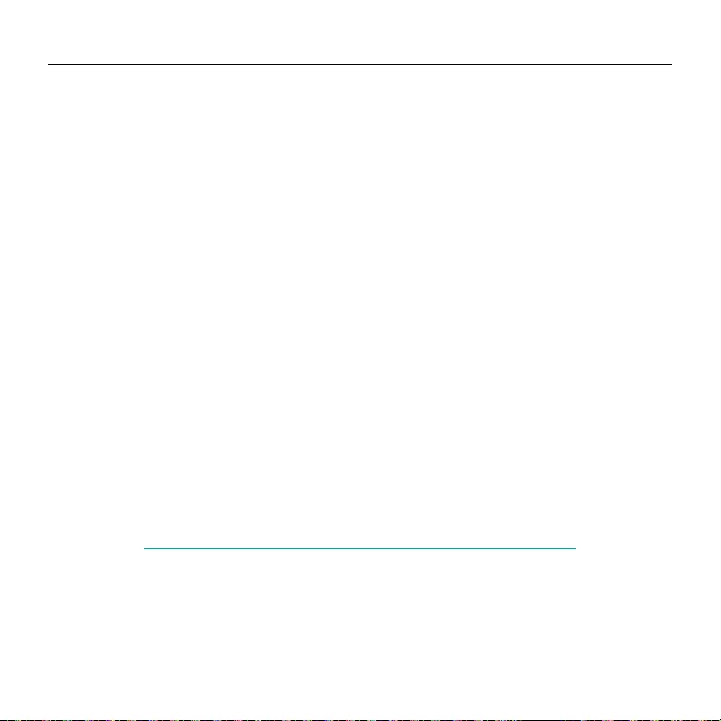
Logitech Wireless Combo MK345
26 Português
Visite o Suporte do produto
Existe mais informação e suporte online para
o seu produto. Reserve algum tempo para
visitar o Suporte do produto e conhecer
melhor o seu teclado e rato.
Procure artigos online sobre ajuda na
instalação, sugestões de utilização ou
informações relativas a funcionalidades
adicionais. Se o seu teclado tiver software
opcional, obtenha informações sobre os
seus benefícios e como pode ajudá-lo a
personalizar o seu produto.
Entre em contacto com outros utilizadores
nos nossos Fóruns da Comunidade para
obter conselhos, fazer perguntas e partilhar
soluções.
No Suporte do produto, encontrará uma
grande variedade de conteúdos:
• Manuais de iniciação
• Resolução de problemas
• Comunidade de apoio
• Transferências de software
• Documentação online
• Informação da garantia
• Peças sobressalentes (se disponíveis)
Aceda www.logitech.com/support/mk345
Resolução de problemas
O teclado e o rato não funcionam
• Verifique se o teclado e o rato estão
ligados.
• Verifique se o receptor está ligado
correctamente à porta USB no
computador.
• Se o receptor estiver ligado a um
concentrador USB, experimente ligá-lo
directamente ao computador.
• Experimente ligar o receptor a uma porta
USB diferente, de preferência uma porta
mais próxima do teclado e do rato.
• Remova quaisquer objectos metálicos
entre o receptor e o teclado e o rato.
• Verifique se puxou a película das pilhas do
teclado e do rato.
• Verifique a orientação das pilhas. O rato
utiliza uma pilha alcalina AA e o teclado
utiliza duas pilhas alcalinas AAA.
Qual é a sua opinião?
Despenda um minuto para nos dar a sua opinião.
Obrigado por adquirir o nosso produto.
www.logitech.com/ithink

Logitech Wireless Combo MK345
Nederlands 27
Ken uw product
M275
OFF
INVISIBLE
OPTIC
ON
Wireless Combo MK345
1 2
43
PDF
www.logitech.com/support/mk345
M275
OFF
INVISIBLE
OPTIC
ON
On USB
7
321
4 5 4
6
5
3
9
8
1. F-toetsen
2. Led voor Caps Lock
3. Aan/uit
4. Verstelbare pootjes
5. Batterijklepje
6. Scrollwiel
7. Batterij-indicator
8. Ontvanger
9. Handleiding
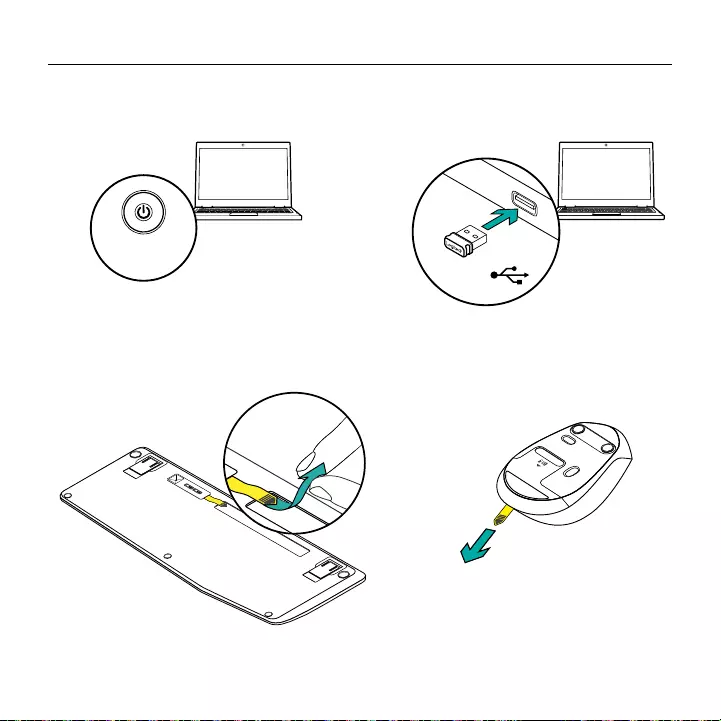
Logitech Wireless Combo MK345
28 Nederlands
Uw toetsenbord en muis instellen
1 2
43
M275
OFF
INVISIBLE
OPTIC
ON
On USB
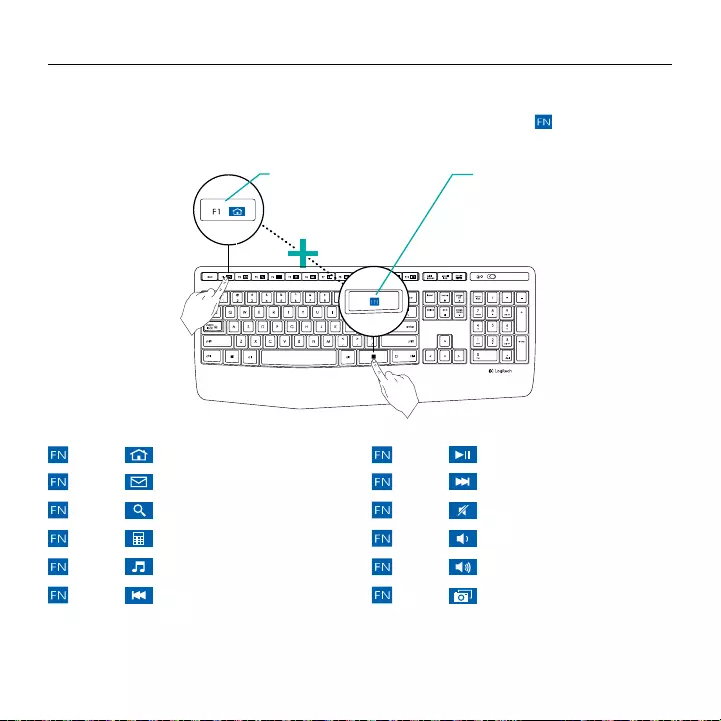
Logitech Wireless Combo MK345
Nederlands 29
F-toetsen van het toetsenbord
Met behulp van gebruiksvriendelijke, uitgebreide F-toetsen kunt u gemakkelijk
toepassingen starten. U gebruikt de uitgebreide functies door eerst de -toets ingedrukt
te houden en dan op de gewenste F-toets te drukken.
+ F1 =Webbrowser openen
+ F2 = E-mailtoepassing starten
+ F3 = Zoeken
+ F4 = Rekenmachine starten
+ F5 = Mediaspeler starten
+ F6 = Vorig nummer
+ F7 = Nummer afspelen/pauzeren
+ F8 = Volgend nummer
+ F9 = Dempen
+ F10 =Volume omlaag
+ F11 = Volume omhoog
+ F12 =Print Screen
Tip: U kunt de Logitech SetPoint™-software gebruiken om F1, F2 en F4 opnieuw te programmeren met uw
eigen gewenste functies
Stap 2 - Druk op een
F-toets
Stap 1 - Houd de FN-toets
ingedrukt
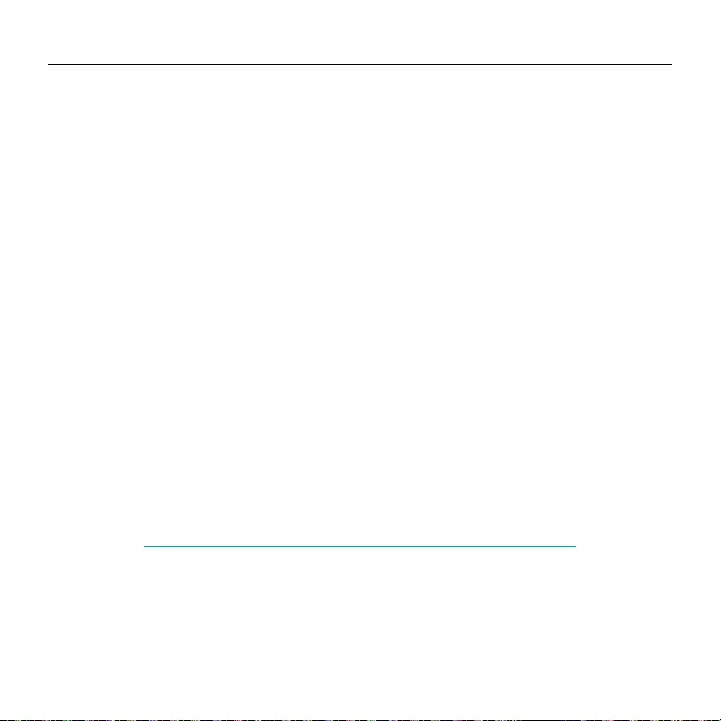
Logitech Wireless Combo MK345
30 Nederlands
Bezoek de productondersteuning
Online vindt u meer informatie over en
ondersteuning voor uw product. Neem even
de tijd om naar de productondersteuning te
gaan om meer te weten te komen over uw
nieuwe toetsenbord en muis.
Blader door onlineartikelen voor hulp bij
de set-up, gebruikstips of informatie over
extra functies. Als je toetsenbord optionele
software heeft, kun je meer te weten komen
over de voordelen hiervan en hoe je je
product kunt aanpassen.
Kom in contact met andere gebruikers in
onze communityforums om advies te krijgen,
vragen te stellen en oplossingen te delen.
Bij de productondersteuning vindt u een
breed scala aan inhoud:
• Studielessen
• Problemen oplossen
• Ondersteuningscommunity
• Softwaredownloads
• Onlinedocumentatie
• Garantie-informatie
• Reserveonderdelen (indien beschikbaar)
Ga naar www.logitech.com/support/mk345
Probleemoplossing
Toetsenbord en muis werken niet
• Controleer of uw toetsenbord en muis
zijn ingeschakeld.
• Controleer of de ontvanger goed op de
USB-poort van uw computer aangesloten
is.
• Als de ontvanger op een USB-hub is
aangesloten, sluit de ontvanger dan
rechtstreeks op uw computer aan.
• Sluit de ontvanger op een andere USB-
poort aan die dichter bij uw toetsenbord
en muis is.
• Verwijder metalen objecten die zich
tussen de ontvanger en uw toetsenbord
en muis bevinden.
• Controleer of u het batterijlipje uit uw
toetsenbord en muis hebt getrokken.
• Controleer of de batterijen correct
zijn geplaatst. De muis gebruikt één
AA-alkalinebatterij en het toetsenbord
gebruikt twee AAA-alkalinebatterijen.
Wat vindt u ervan?
Neem even de tijd om ons uw mening te geven.
Hartelijk dank voor de aanschaf van ons product.
www.logitech.com/ithink

Logitech Wireless Combo MK345
Svenska 31
Produktöversikt
M275
OFF
INVISIBLE
OPTIC
ON
Wireless Combo MK345
1 2
43
PDF
www.logitech.com/support/mk345
M275
OFF
INVISIBLE
OPTIC
ON
On USB
7
321
4 5 4
6
5
3
9
8
1. F-tangenter
2. Caps Lock-
indikatorlampa
3. På/av-reglage
4. Justerbara fötter
5. Batterilucka
6. Rullningshjul
7. Batteriindikator
8. Mottagare
9. Bruksanvisning
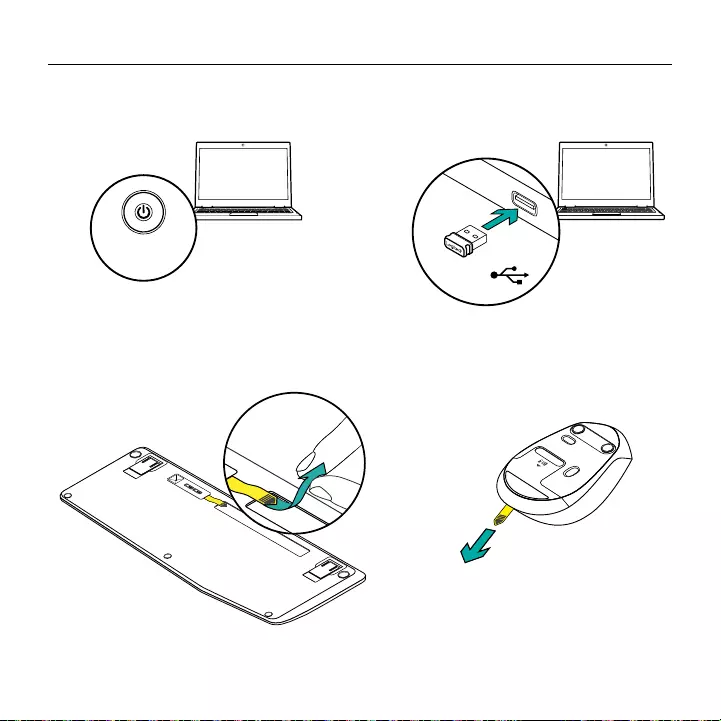
Logitech Wireless Combo MK345
32 Svenska
Konfigurera tangentbordet och musen
1 2
43
M275
OFF
INVISIBLE
OPTIC
ON
On USB
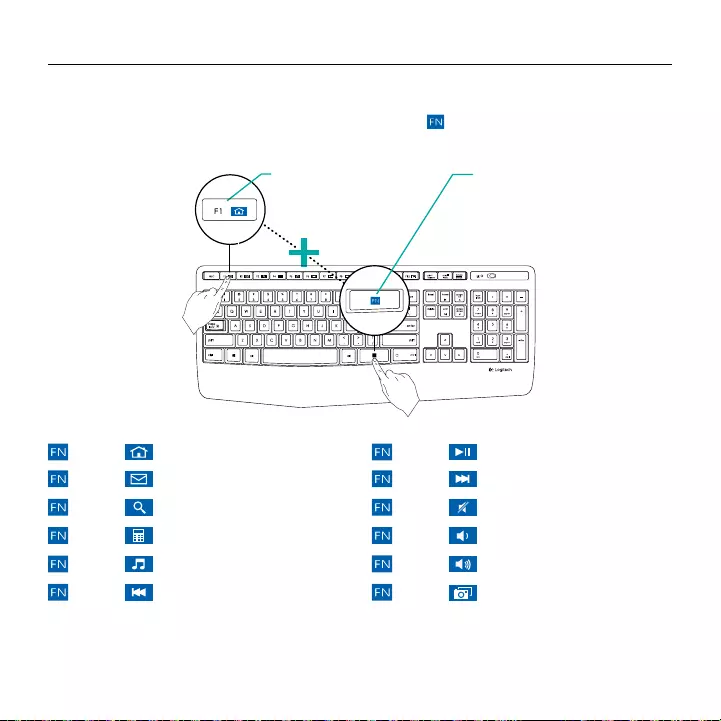
Logitech Wireless Combo MK345
Svenska 33
Tangentbordets F-tangenter
Användarvänliga och utökade F-tangenter gör det enkelt att starta programmen. Du
använder de utökade funktionerna genom att hålla ner -tangenten och sedan trycka på
önskad F-tangent.
+ F1 =Starta webbläsaren
+ F2 = Starta e-postprogrammet
+ F3 = Sök
+ F4 = Starta miniräknaren
+ F5 = Starta mediespelaren
+ F6 = Föregående spår
+ F7 = Spela/Pausa spår
+ F8 = Nästa spår
+ F9 = Ljud av
+ F10 =Volym -
+ F11 = Volym +
+ F12 =Print Screen
Tips! Med hjälp av programvaran Logitech SetPoint™ kan du omprogrammera F1-, F2- och F4-tangenterna
efter dina egna önskemål
Andra – Tryck på en
F-tangent
Första – Håll ner
Fn-tangenten
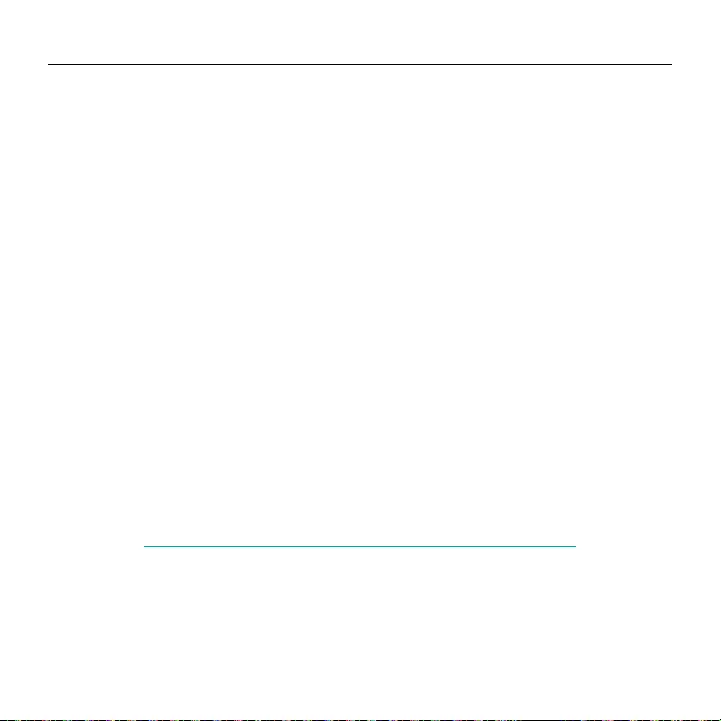
Logitech Wireless Combo MK345
34 Svenska
Besök produktsupporten
Det finns mer produktinformation
och support på Internet. Gå till
produktsupporten om du vill veta mer om
ditt nya tangentbordsfodral och mus.
I artiklarna på Internet finns
konfigurationshjälp, användartips och
information om ytterligare funktioner. Om
tangentbordet har extra programvara kan
du läsa mer om dess fördelar och hur du
kan använda programvaran för att anpassa
produkten.
Få kontakt med andra användare i våra
användarforum och få råd, ställ frågor och
dela lösningar.
I produktsupporten finns massor av
information:
• Självstudier
• Felsökning
• Supportgemenskap
• Nedladdningsbar programvara
• Elektronisk dokumentation
• Garantiinformation
• Reservdelar (om tillgängliga)
Gå till www.logitech.com/support/mk345
Felsökning
Tangentbordet och musen fungerar
inte
• Kontrollera att både tangentbordet och
musen är påslagna.
• Kontrollera att mottagaren är säkert
ansluten till datorn via USB-porten.
• Om mottagaren är ansluten till en USB-
hubb kan du försöka ansluta den direkt
till datorn istället.
• Prova att ansluta mottagaren till en
annan USB-port som är närmare
tangentbordet och musen.
• Flytta undan alla metallföremål mellan
mottagaren, tangentbordet och musen.
• Kontrollera att skyddsflikarna på
mus- och tangentbordsbatterierna är
borttagna.
• Kontrollera att batterierna har satts i på
rätt sätt. Musen drivs med ett alkaliskt
AA-batteri och tangentbordet drivs med
två alkaliska AAA-batterier.
Vad tycker du?
Ägna gärna en minut åt att berätta för oss.
Tack för att du valde vår produkt.
www.logitech.com/ithink

Logitech Wireless Combo MK345
Dansk 35
Oversigt over produktet
M275
OFF
INVISIBLE
OPTIC
ON
Wireless Combo MK345
1 2
43
PDF
www.logitech.com/support/mk345
M275
OFF
INVISIBLE
OPTIC
ON
On USB
7
321
4 5 4
6
5
3
9
8
1. F-taster
2. Indikator for Caps-lock
3. Tænd/sluk-knap
4. Ben til at tilte tastaturet
5. Dæksel til batterihus
6. Scrollehjul
7. Batteriindikator
8. Modtager
9. Vejledning
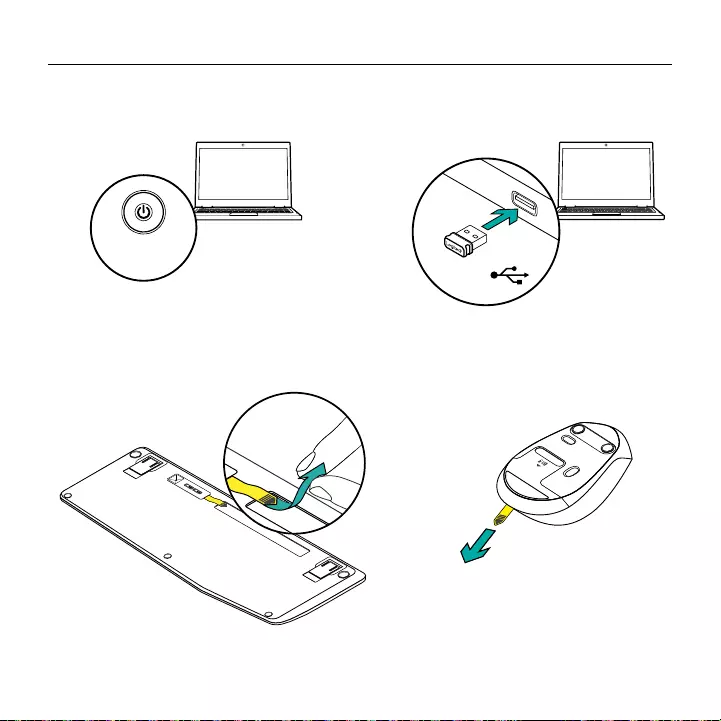
Logitech Wireless Combo MK345
36 Dansk
Konfiguration af tastaturet og musen
1 2
43
M275
OFF
INVISIBLE
OPTIC
ON
On USB
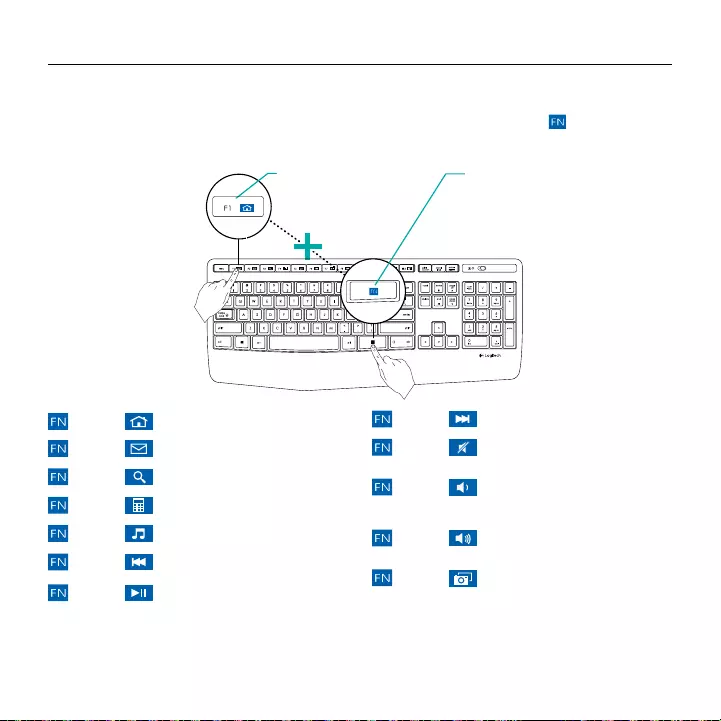
Logitech Wireless Combo MK345
Dansk 37
Tastaturets F-taster
Det er nemt starte programmer ved hjælp af de brugervenlige F-tasters alternative
funktioner. Når du vil bruge en af de alternative funktioner, skal du holde -tasten nede
og derefter trykke på den pågældende F-tast.
+ F1 =Åbn webbrowser
+ F2 = Åbn e-mail-program
+ F3 = Søg
+ F4 = Start lommeregneren
+ F5 = Start medieafspiller
+ F6 = Forrige nummer
+ F7 = Afspil/pause
+ F8 = Næste nummer
+ F9 = Slå lyden fra/til
+ F10 =Knap til at skrue ned for
lydstyrken
+ F11 = Knap til at skrue op
for lydstyrken
+ F12 =Print Screen
Tip: Logitech SetPoint™-software kan anvendes til at omprogrammere F1, F2, og F4 så tasterne har dine
foretrukne funktioner
Dernæst – tryk på
en F-tast
Først – hold FN-tasten
nede
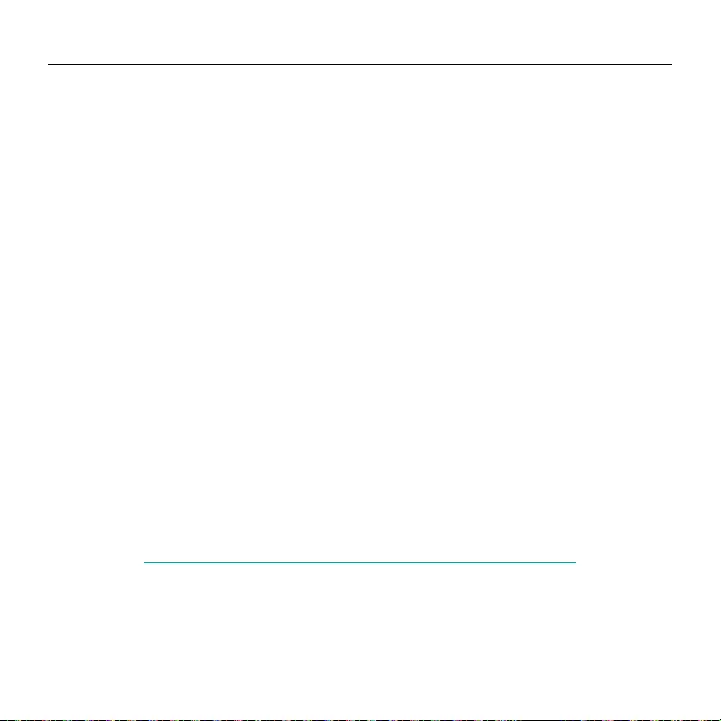
Logitech Wireless Combo MK345
38 Dansk
Besøg produktsupportsiden
På nettet kan du finde support samt
yderligere oplysninger om produktet. Tag dig
tid til at besøge produktsupportsiden, og find
ud af mere om dit nye tastaturetui og din nye
mus.
Gennemse artiklerne på nettet for at få hjælp
til konfigurationen, nyttige råd om brug eller
oplysninger om andre funktioner. Hvis der
findes valgfri software til tastaturet, kan du få
flere oplysninger om fordelene ved softwaren
og om hvordan du kan tilpasse tastaturet med
den.
Kom i kontakt med andre brugere i
brugerforaene, hvor du kan få gode råd, stille
spørgsmål og dele løsninger.
I produktsupport finder du en bred vifte af
indhold:
• Selvstudier
• Problemløsning
• Supportbrugergruppe
• Download af software
• Onlinedokumentation
• Garantioplysninger
• Information om reservedele (hvis de
forefindes)
Besøg www.logitech.com/support/mk345
Problemløsning
Tastaturet og musen virker ikke
• Kontrollér om tastaturet og musen er
tændte.
• Kontrollér at modtageren er sat korrekt i
en USB-port på computeren.
• Hvis modtageren er sluttet til en USB-
hub, kan du prøve at sætte den direkte i
computeren.
• Prøv at slutte modtageren til en USB-port
der er tættere på tastaturet og musen.
• Fjern alle metalliske objekter der befinder
sig mellem modtageren, tastaturet og
musen.
• Kontrollér at du har taget batteristrimlen
ud af tastaturet og musen.
• Sørg for at batterierne vender rigtigt
i musen. Musen bruger ét alkalisk AA-
batteri, og tastaturet bruger to alkaliske
AAA-batterier.
Hvad synes du?
Brug et øjeblik på at fortælle os hvad du synes.
Tak fordi du købte vores produkt.
www.logitech.com/ithink

Logitech Wireless Combo MK345
Norsk 39
Bli kjent med produktet
M275
OFF
INVISIBLE
OPTIC
ON
Wireless Combo MK345
1 2
43
PDF
www.logitech.com/support/mk345
M275
OFF
INVISIBLE
OPTIC
ON
On USB
7
321
4 5 4
6
5
3
9
8
1. F-taster
2. Lampe for Caps Lock
3. Av/på-bryter
4. Vippeben
5. Batteriluke
6. Rullehjul
7. Batterilampe
8. Receiver
9. Produktdokumentasjon
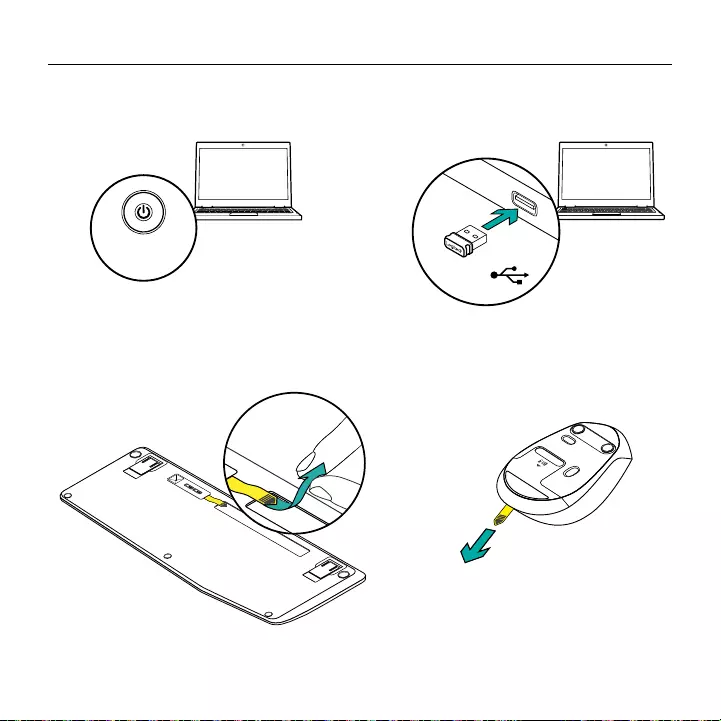
Logitech Wireless Combo MK345
40 Norsk
Konfigurere tastaturet og musen
1 2
43
M275
OFF
INVISIBLE
OPTIC
ON
On USB
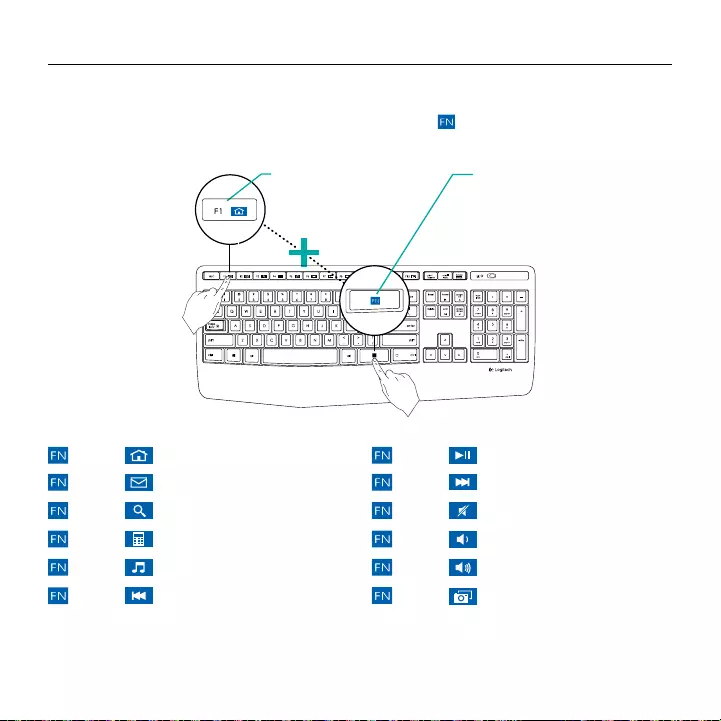
Logitech Wireless Combo MK345
Norsk 41
F-taster for tastatur
Med de brukervennlige, utvidete F-tastene kan du enkelt starte programmer. Hvis du vil
bruke ekstrafunksjonene, trykker du først og holder inne -tasten, og trykker så på den
F-tasten du vil bruke.
+ F1 =Start nettleseren
+ F2 = Start e-postprogrammet
+ F3 = Søk
+ F4 = Åpne kalkulator
+ F5 = Start mediespiller
+ F6 = Forrige spor
+ F7 = Spill av / pause
+ F8 = Neste spor
+ F9 = Demp
+ F10 =Volum ned
+ F11 = Volum opp
+ F12 =Print Screen
Tips: Du kan bruke Logitech SetPoint™-programvare til å omprogrammere F1, F2, og F4 med foretrukne
funksjoner
2. Trykk på en F-tast 1. Hold nede Fn-tasten
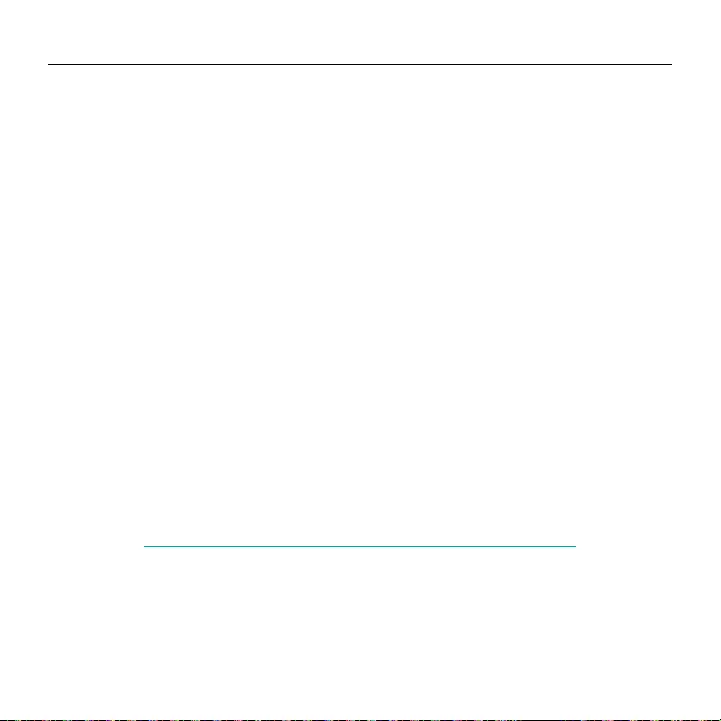
Logitech Wireless Combo MK345
42 Norsk
Gå til produktstøtte
Du finner mer informasjon om og støtte for
produktet på nett. Gå til produktstøtte for å
lese mer om det nye tastaturet og musen.
Bla gjennom artikler om konfigurering,
tips til bruk og informasjon om
ekstrafunksjoner. Dersom tastaturet har
ekstra programvare, kan du lese om
fordelene med denne og hvordan den kan
hjelpe deg med å tilpasse produktet.
Kommuniser med andre brukere i
fellesskapsforumene, og få hjelp, still
spørsmål og del løsninger med andre.
Du finner et bredt utvalg materiale i
produktstøtte:
• Leksjoner
• Feilsøking
• Støttefellesskap
• Programvare til nedlasting
• Nettbasert dokumentasjon
• Garantiinformasjon
• Reservedeler (hvis tilgjengelig)
Gå til www.logitech.com/support/mk345
Feilsøking
Tastaturet og musen virker ikke
• Sjekk at tastaturet og musen er skrudd
på.
• Kontroller at mottakeren er plugget
godt inn i en usb-port på datamaskinen.
• Hvis mottakeren er koplet til en usb-
hub, kan du prøve å kople mottakeren
direkte til datamaskinen i stedet.
• Prøv å kople mottakeren til en annen
usb-port nærmere tastaturet og musen.
• Fjern alle metalliske gjenstander mellom
mottakeren og tastaturet og musen.
• Kontroller at du har dratt ut
batteritappen fra tastaturet og musen.
• Kontroller at batteriene er satt riktig inn.
Musen bruker ett alkalisk AA-batteri,
og tastaturet bruker to alkaliske AAA-
batterier..
Hva synes du?
Fortell oss det, det tar ikke lang tid.
Takk for at du handlet hos oss.
www.logitech.com/ithink

Logitech Wireless Combo MK345
Suomi 43
Tunne tuotteesi
M275
OFF
INVISIBLE
OPTIC
ON
Wireless Combo MK345
1 2
43
PDF
www.logitech.com/support/mk345
M275
OFF
INVISIBLE
OPTIC
ON
On USB
7
321
4 5 4
6
5
3
9
8
1. F-näppäimet
2. Caps Lock -merkkivalo
3. Virtakytkin
4. Kallistuvat jalat
5. Paristolokeron luukku
6. Vierityspyörä
7. Akkumerkkivalo
8. Vastaanotin
9. Tuotteen
dokumentaatio
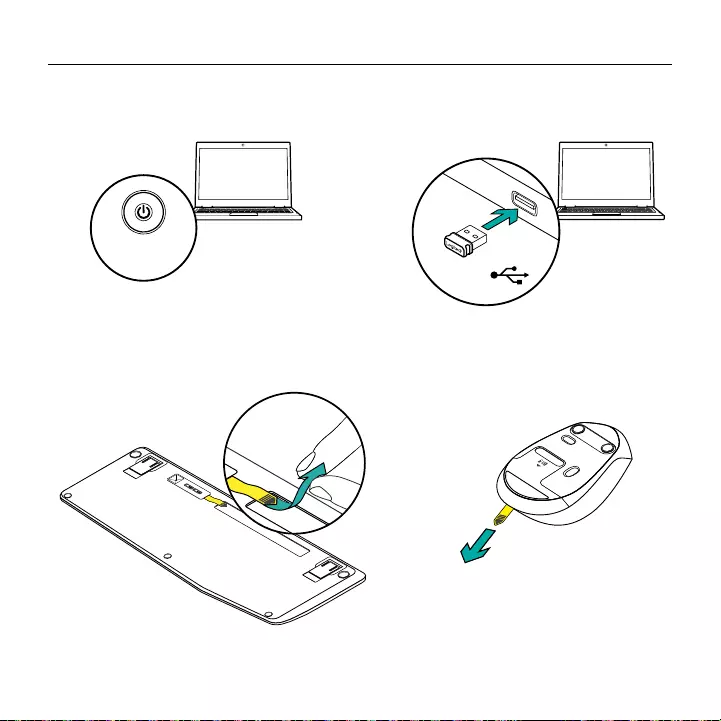
Logitech Wireless Combo MK345
44 Suomi
Näppäimistön ja hiiren asentaminen
1 2
43
M275
OFF
INVISIBLE
OPTIC
ON
On USB
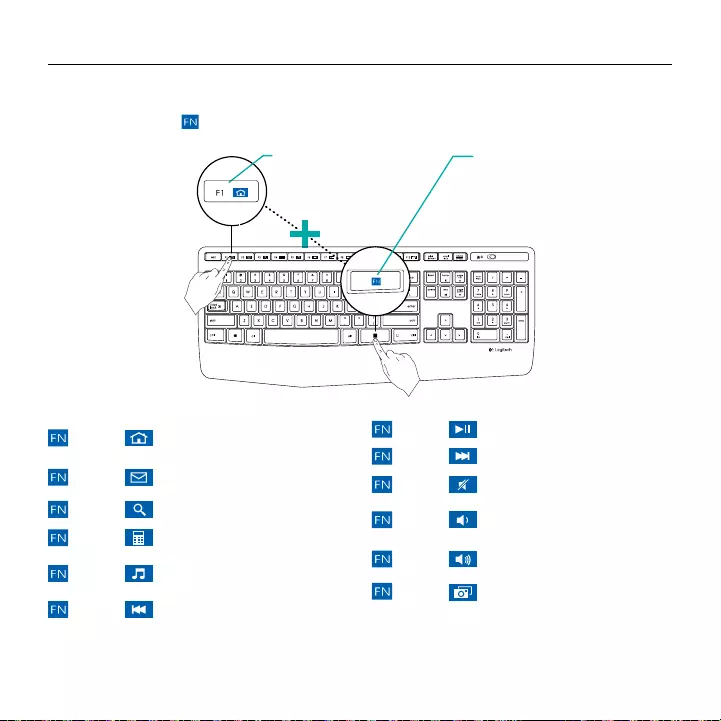
Logitech Wireless Combo MK345
Suomi 45
Näppäimistön F-näppäimet
Voit käyttää helppokäyttöisiä F-näppäimiä sovellusten käynnistämiseen. Jos haluat käyttää
lisätoimintoja, pidä painettuna ja paina tämän jälkeen F-näppäintä.
+ F1 =Verkkoselaimen
käynnistäminen
+ F2 = Sähköpostisovelluksen
käynnistäminen
+ F3 = Haku
+ F4 = Laskimen käynnistäminen
+ F5 = Mediasoittimen
käynnistäminen
+ F6 = Edellinen kappale
+ F7 = Toisto/tauko
+ F8 = Seuraava kappale
+ F9 = Mykistys
+ F10 =Äänenvoimakkuuden
vähennys
+ F11 = Äänenvoimakkuuden
lisäys
+ F12 =Print screen -näppäin
Vinkki: F1-, F2- ja F4-näppäimiin voi ohjelmoida haluamansa toiminnot Logitech SetPoint™ -ohjelmistossa.
2. Paina F-näppäintä. 1. Pidä FN-näppäin
painettuna.
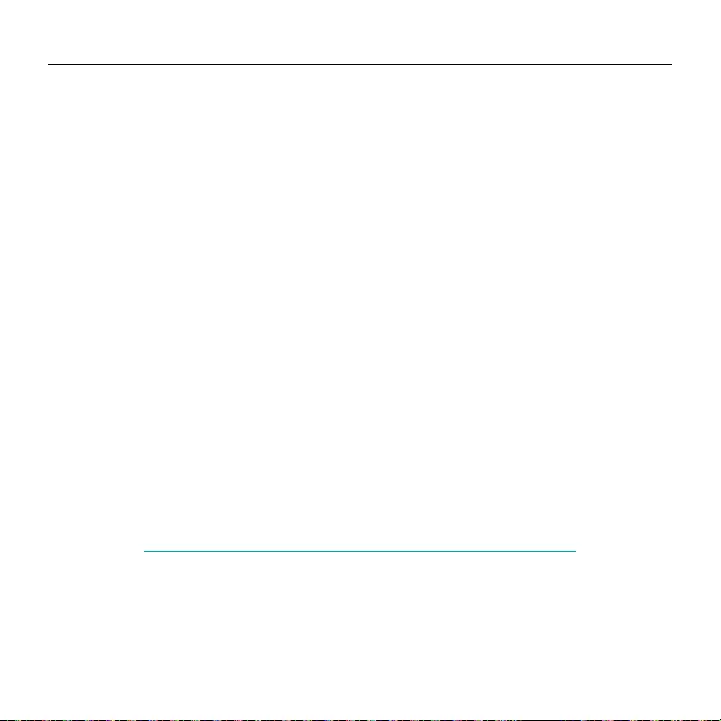
Logitech Wireless Combo MK345
46 Suomi
Tuotetuki
Tuotteeseesi liittyvää lisätietoa ja tukea on
saatavilla verkossa. Tutustu Tuotetukeen ja
saat lisätietoja uudesta näppäimistöstäsi ja
hiirestäsi.
Selaa verkossa olevia artikkeleja, jotka
sisältävät asennusohjeita, käyttövinkkejä
ja lisäominaisuuksia koskevaa tietoa. Jos
näppäimistöösi liittyy valinnainen ohjelmisto,
voit tutustua sen tarjoamiin etuihin ja
tuotteen mukautusmahdollisuuksiin.
Yhteisöfoorumeilla voit olla yhteydessä
muihin käyttäjiin ja saada ohjeita, esittää
kysymyksiä sekä jakaa ratkaisuja.
Tuotetuen laajaan valikoimaan kuuluvat:
• opetusohjelmat
• vianmääritys
• tukiyhteisö
• ladattavat ohjelmistot
• verkossa olevat käyttöohjeet
• takuutiedot
• varaosat (mikäli saatavilla).
Siirry osoitteeseen www.logitech.com/
support/mk345
Vianmääritys
Näppäimistö ja hiiri eivät toimi
• Tarkista, että näppäimistöön ja hiireen on
kytketty virta.
• Tarkista, että vastaanotin on liitetty
tietokoneen USB-porttiin kunnolla.
• Jos vastaanotin on yhdistetty USB-
keskittimeen, yritä liittää se suoraan
tietokoneeseen.
• Yritä yhdistää vastaanotin USB-porttiin,
joka on lähimpänä näppäimistöä ja hiirtä.
• Siirrä mahdolliset metalliesineet syrjään
vastaanottimen ja näppäimistön ja hiiren
väliltä.
• Varmista, että olet poistanut
näppäimistöstä ja hiirestä paristotarran.
• Tarkista, että paristot on asetettu oikein
päin. Hiiressä käytetään yhtä AA-
alkaliparistoa ja näppäimistössä kahta
AAA-alkaliparistoa.
Mitä mieltä olet?
Käytä hetki ja kerro mielipiteesi.
Kiitos, että ostit tuotteemme.
www.logitech.com/ithink
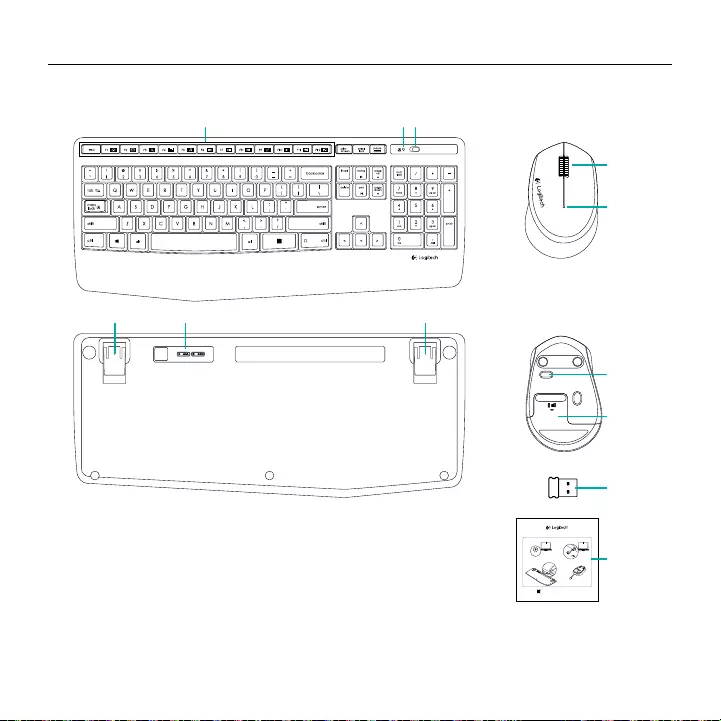
Logitech Wireless Combo MK345
Ελληνvικά 47
Γνωριμία με το προϊόν
M275
OFF
INVISIBLE
OPTIC
ON
Wireless Combo MK345
1 2
43
PDF
www.logitech.com/support/mk345
M275
OFF
INVISIBLE
OPTIC
ON
On USB
7
321
4 5 4
6
5
3
9
8
1. Πλήκτρα F
2. Ενδεικτική λυχνία LED
πλήκτρου Caps-lock
3. Διακόπτης
ενεργοποίησης/
απενεργοποίησης
4. Στηρίγματα ρύθμισης
κλίσης
5. Θύρα μπαταρίας
6. Τροχός κύλισης
7. Ενδεικτική λυχνία
μπαταρίας
8. Δέκτης
9. Τεκμηρίωση προϊόντος
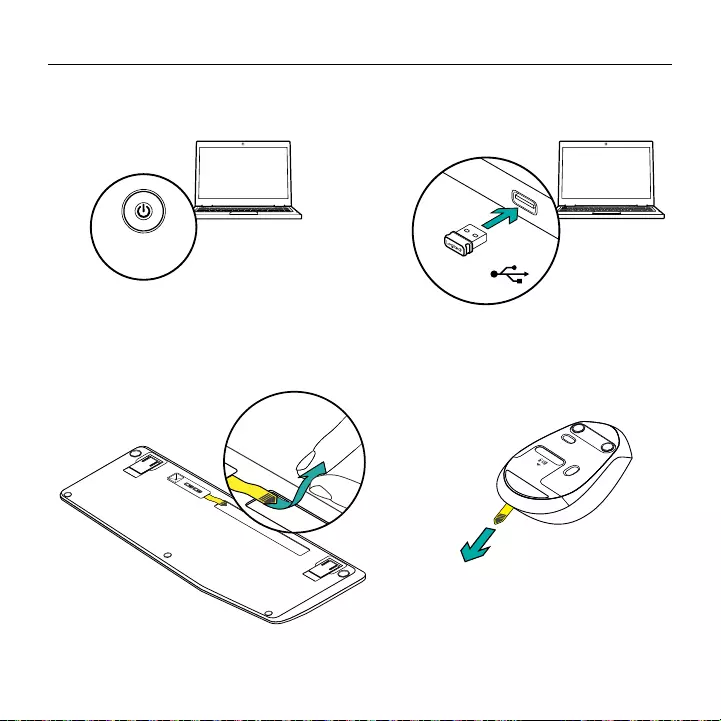
Logitech Wireless Combo MK345
48 Ελληνvικά
Ρύθμιση του πληκτρολογίου και του ποντικιού σας
1 2
43
M275
OFF
INVISIBLE
OPTIC
ON
On USB
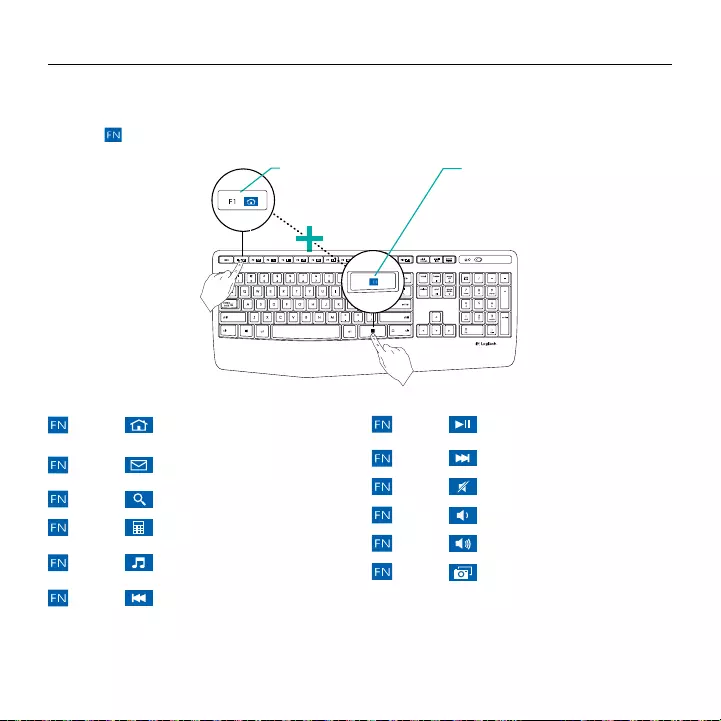
Logitech Wireless Combo MK345
Ελληνvικά 49
Πλήκτρα F του πληκτρολογίου
Τα φιλικά προς το χρήστη ενισχυμένα πλήκτρα F σάς δίνουν τη δυνατότητα να εκκινείτε εύκολα
εφαρμογές. Για να χρησιμοποιήσετε τις ενισχυμένες λειτουργίες, πατήστε και κρατήστε πατημένο το
πλήκτρο και, στη συνέχεια, πατήστε το πλήκτρο F που θέλετε να χρησιμοποιήσετε.
+ F1 =Εκκίνηση προγράμματος
περιήγησης
+ F2 = Εκκίνηση εφαρμογής
ηλεκτρονικού ταχυδρομείου
+ F3 = Αναζήτηση
+ F4 = Εκκίνηση αριθμομηχανής
+ F5 = Εκκίνηση της εφαρμογής
αναπαραγωγής πολυμέσων
+ F6 = Προηγούμενο κομμάτι
+ F7 = Αναπαραγωγή/παύση
κομματιού
+ F8 = Επόμενο κομμάτι
+ F9 = Σίγαση
+ F10 =Μείωση έντασης ήχου
+ F11 = Αύξηση έντασης ήχου
+ F12 =Εκτύπωση οθόνης
Συμβουλή: Μπορείτε να χρησιμοποιήσετε το λογισμικό Logitech SetPoint™ για να επαναπρογραμματίσετε τα
F1, F2 και F4 για τις λειτουργίες που προτιμάτε.
2ον – Πατήστε
ένα πλήκτρο F
1ον – Πατήστε παρατεταμένα
το πλήκτρο FN
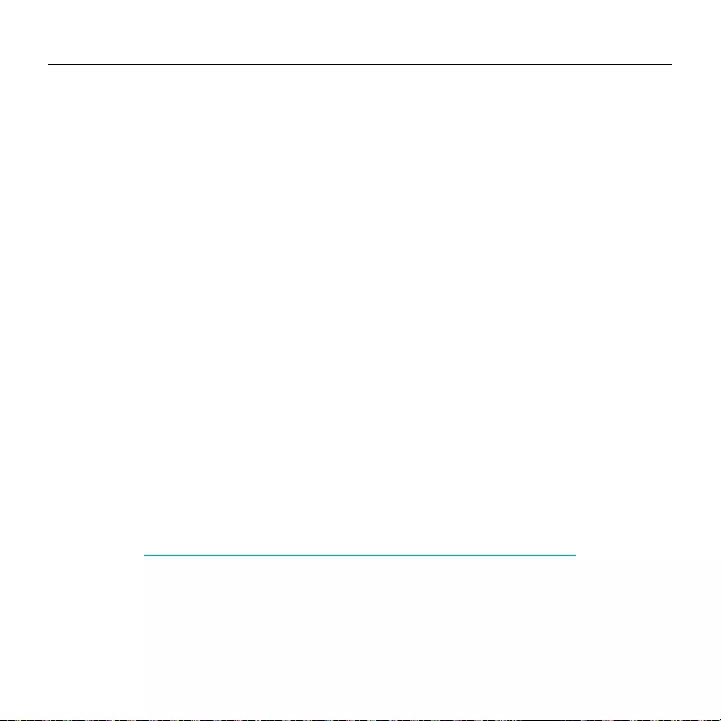
Logitech Wireless Combo MK345
50 Ελληνvικά
Μετάβαση στην Υποστήριξη προϊόντων
Περισσότερες πληροφορίες και υποστήριξη για
το προϊόν σας μπορείτε να βρείτε στο Internet.
Αφιερώστε λίγο χρόνο για να επισκεφθείτε
την Υποστήριξη προϊόντων, ώστε να μάθετε
περισσότερα σχετικά με το νέο σας πληκτρολόγιο
και ποντίκι.
Διαβάστε άρθρα στο διαδίκτυο για βοήθεια κατά τη
ρύθμιση, συμβουλές χρήσης ή πληροφορίες σχετικά
με τις πρόσθετες λειτουργίες. Εάν το πληκτρολόγιο
διαθέτει προαιρετικό λογισμικό, μάθετε
λεπτομέρειες για τα πλεονεκτήματά του και για το
πώς μπορεί να σας βοηθήσει να προσαρμόσετε το
προϊόν σας.
Επικοινωνήστε με άλλους χρήστες στα Φόρουμ της
κοινότητας, για να λάβετε συμβουλές, να κάνετε
ερωτήσεις και να μοιραστείτε λύσεις.
Στην Υποστήριξη προϊόντων, θα βρείτε μια μεγάλη
ποικιλία περιεχομένου:
• Οδηγοί εκμάθησης
• Αντιμετώπιση προβλημάτων
• Κοινότητα υποστήριξης
• Στοιχεία λήψης λογισμικού
• Τεκμηρίωση στο διαδίκτυο
• Πληροφορίες για την εγγύηση
• Ανταλλακτικά (όταν είναι διαθέσιμα)
Μεταβείτε στη διεύθυνση www.logitech.com/
support/mk345.
Αντιμετώπιση προβλημάτων
Το πληκτρολόγιο και το ποντίκι δεν λειτουργούν
• Βεβαιωθείτε ότι έχετε ενεργοποιήσει το
πληκτρολόγιο και το ποντίκι σας.
• Βεβαιωθείτε ότι ο δέκτης είναι καλά
συνδεδεμένος σε μια θύρα USB του υπολογιστή
σας.
• Εάν ο δέκτης είναι συνδεδεμένος σε έναν
διανομέα USB, δοκιμάστε να τον συνδέσετε
απευθείας στον υπολογιστή σας.
• Προσπαθήστε να συνδέσετε το δέκτη σε κάποια
άλλη θύρα USB πιο κοντά στο πληκτρολόγιο και
το ποντίκι σας.
• Απομακρύνετε τυχόν μεταλλικά αντικείμενα
που παρεμβάλλονται μεταξύ του δέκτη και του
πληκτρολογίου και του ποντικιού σας.
• Βεβαιωθείτε ότι τραβήξατε τη γλωττίδα της
μπαταρίας από το πληκτρολόγιο και το ποντίκι
σας.
• Ελέγξτε τον προσανατολισμό των μπαταριών.
Το ποντίκι χρησιμοποιεί μία αλκαλική μπαταρία
AA και το πληκτρολόγιο χρησιμοποιεί δύο
αλκαλικές μπαταρίες AAA.
Ποια είναι η γνώμη σας;
Αφιερώστε λίγο χρόνο για να μας πείτε.
Σας ευχαριστούμε για την αγορά του προϊόντος μας.
www.logitech.com/ithink

Logitech Wireless Combo MK345
По-русски 51
Знакомство с продуктом
M275
OFF
INVISIBLE
OPTIC
ON
Wireless Combo MK345
1 2
43
PDF
www.logitech.com/support/mk345
M275
OFF
INVISIBLE
OPTIC
ON
On USB
7
321
4 5 4
6
5
3
9
8
1. F-клавиши
2. Индикатор Caps Lock
3. Кнопка включения/
выключения питания
4. Ножки
5. Крышка батарейного
отсека
6. Колесико прокрутки
7. Индикатор заряда
батареи
8. Приемник
9. Документация
пользователя

Logitech Wireless Combo MK345
52 По-русски
Настройка клавиатуры и мыши
1 2
43
M275
OFF
INVISIBLE
OPTIC
ON
On USB
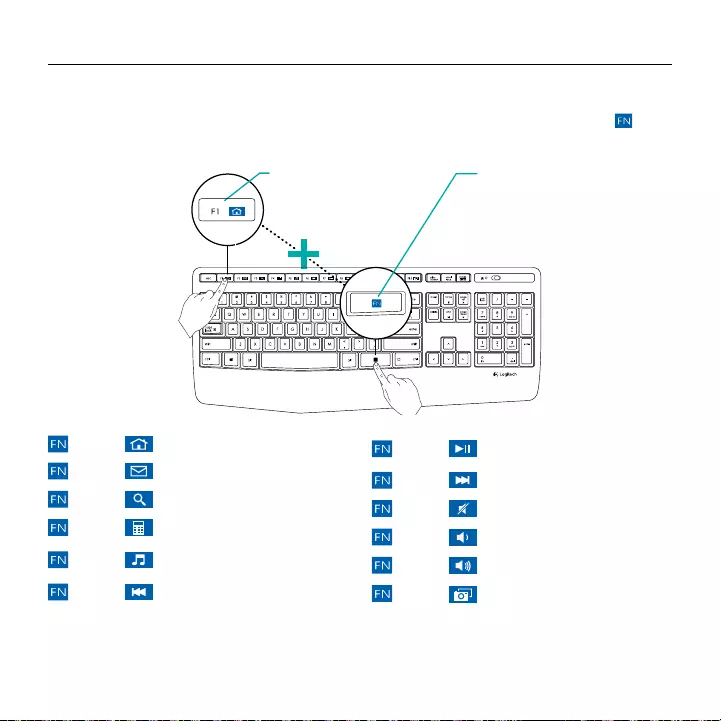
Logitech Wireless Combo MK345
По-русски 53
Функциональные клавиши клавиатуры
Удобные функциональные клавиши позволяют легко запускать приложения. Для
использования расширенных функций сначала нажмите и удерживайте клавишу , а
затем нажмите нужную функциональную клавишу.
+ F1 =Запустить веб-браузер
+ F2 = Запуск почтовой программы
+ F3 = Поиск
+ F4 = Запустить калькулятор
+ F5 = Запустить проигрыватель
мультимедиа
+ F6 = Предыдущая композиция
+ F7 = Воспроизвести/
приостановить композицию
+ F8 = Следующая композиция
+ F9 = Отключение звука
+ F10 =Уменьшить громкость
+ F11 = Увеличить громкость
+ F12 =Print screen
Совет: С помощью программного обеспечения Logitech SetPoint™ можно перепрограммировать
клавиши F1, F2 и F4, присвоив им необходимые функции
2 – Нажмите
функциональную
клавишу
1 – Нажмите и удерживайте
клавишу FN
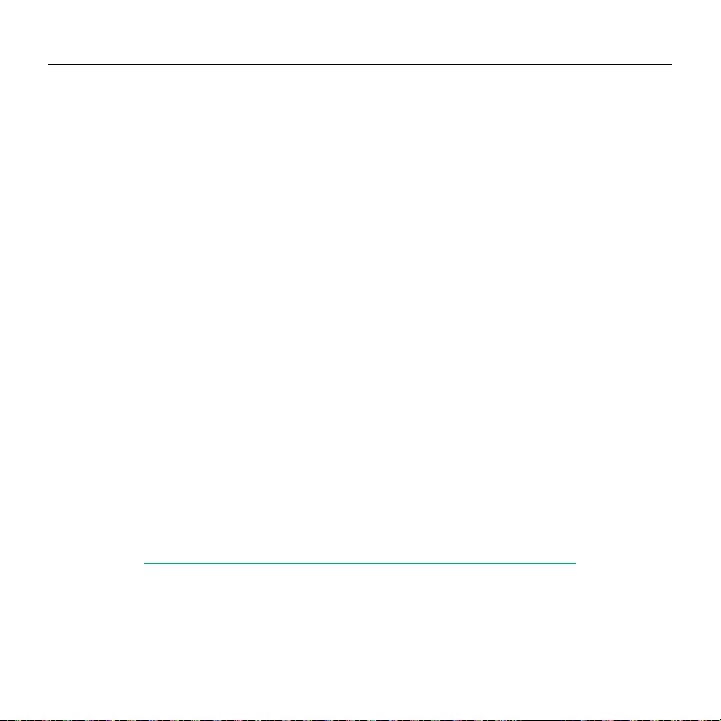
Logitech Wireless Combo MK345
54 По-русски
Просмотрите раздел технической
поддержки
В разделе технической поддержки содержатся
дополнительные сведения о вашем продукте и
информация о его поддержке. Уделите минуту,
чтобы посетить раздел технической поддержки и
узнать больше о вашей новой клавиатуре и мыши.
Ознакомьтесь с интернет-статьями, чтобы получить
помощь в установке, советы или сведения о
дополнительных функциях. Если для вашей
клавиатуры имеется дополнительное программное
обеспечение, узнайте о его преимуществах и о
предоставляемых возможностях по настройке
продукта.
Присоединитесь к другим пользователям на
форумах сообщества, чтобы получить совет, задать
вопрос и поделиться решением проблемы.
В разделе технической поддержки предлагается
обширный набор материалов по следующим
темам.
• Руководства
• Советы по устранению неполадок
• Сообщество поддержки
• Загрузка программного обеспечения
• Интернет-документация
• Сведения о гарантии
• Запасные части (при наличии)
Перейдите по адресу www.logitech.com/support/
mk345
Советы по устранению неполадок
Клавиатура и мышь не работают
• Проверьте, включены ли клавиатура и мышь.
• Убедитесь, что приемник надежно подключен к
USB-порту компьютера.
• Если приемник подключен к USB-
концентратору, подключите его
непосредственно к компьютеру.
• Попробуйте подключить приемник к другому
USB-порту, находящемуся ближе к клавиатуре
и мыши.
• Уберите любые металлические объекты,
расположенные между приемником и
клавиатурой и мышью.
• Проверьте, снят ли защитный ярлык батареи в
клавиатуре и мыши.
• Проверьте, правильно ли вставлены батареи. В
мыши используется одна щелочная батарейка
AA, а в клавиатуре — две щелочные батарейки
AAA.
Каковы ваши впечатления?
Пожалуйста, найдите минутку, чтобы поделиться с нами своим мнением.
Благодарим вас за приобретение нашего продукта!
www.logitech.com/ithink

Logitech Wireless Combo MK345
Magyar 55
A termék ismertetése
M275
OFF
INVISIBLE
OPTIC
ON
Wireless Combo MK345
1 2
43
PDF
www.logitech.com/support/mk345
M275
OFF
INVISIBLE
OPTIC
ON
On USB
7
321
4 5 4
6
5
3
9
8
1. Funkcióbillentyűk
2. Caps-lock LED
3. Hálózati kapcsoló
4. Támasztékok
5. Elemtartó rekesz fedele
6. Görgetőkerék
7. Töltöttségjelző LED
8. Vevőegység
9. Termékdokumentáció
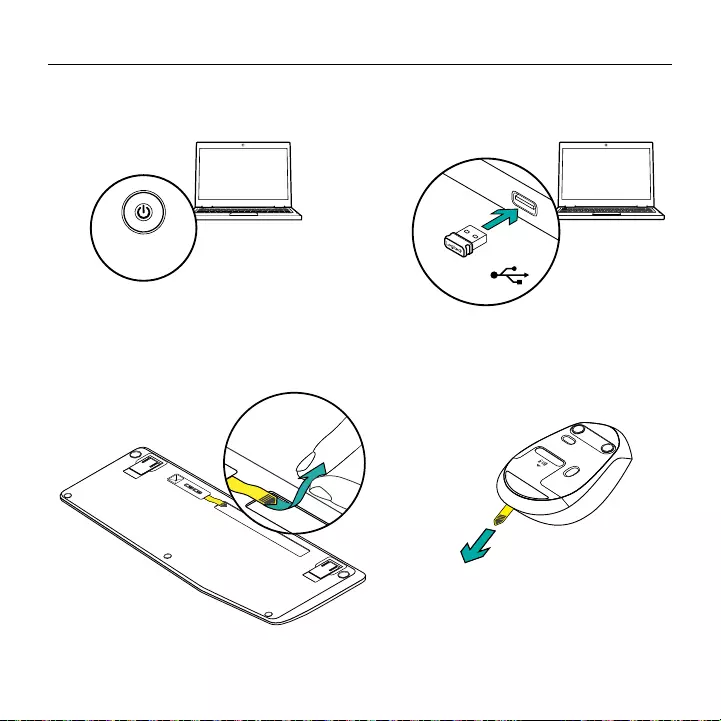
Logitech Wireless Combo MK345
56 Magyar
A billentyűzet és egér üzembe helyezése
1 2
43
M275
OFF
INVISIBLE
OPTIC
ON
On USB
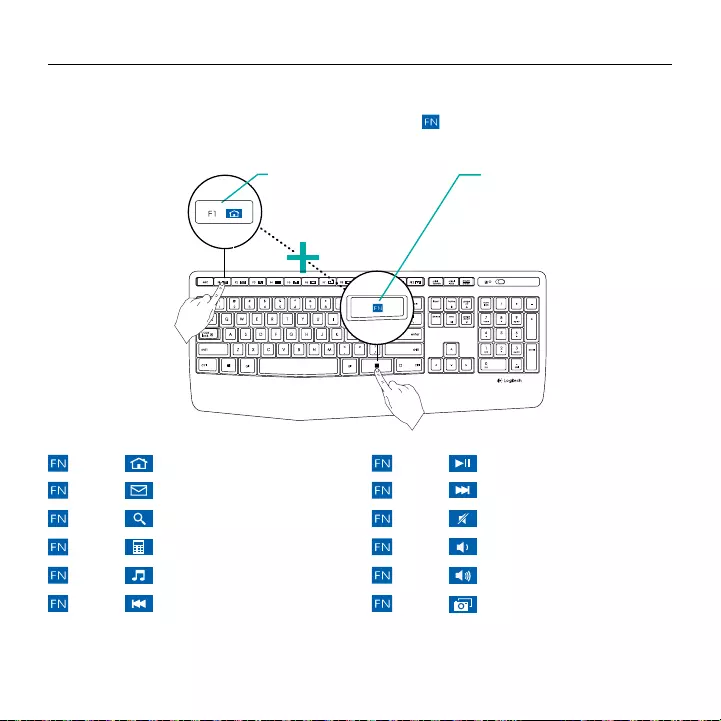
Logitech Wireless Combo MK345
Magyar 57
Funkcióbillentyűk
A továbbfejlesztett funkcióbillentyűkkel egyszerűen indíthatja el kedvenc alkalmazásait.
A speciális funkciók használatához tartsa lenyomva az billentyűt, és nyomja meg azt a
funkcióbillentyűt, amelyet használni szeretne.
+ F1 =Internetböngésző indítása
+ F2 = Levelezőalkalmazás indítása
+ F3 = Keresés
+ F4 = Számológép megnyitása
+ F5 = Médialejátszó indítása
+ F6 = Előző szám
+ F7 = Lejátszás/szünet
+ F8 = Következő szám
+ F9 = Némítás
+ F10 =Hangerő le
+ F11 = Hangerő fel
+ F12 =Képernyőnyomtatás
Tipp: A Logitech SetPoint™ szoftver segítségével saját funkciókat állíthat be az F1, F2, és F4 billentyűkre
Ezután – nyomjon meg egy
funkcióbillentyűt
Először – nyomja meg és
tartsa lenyomva az
Fn billentyűt
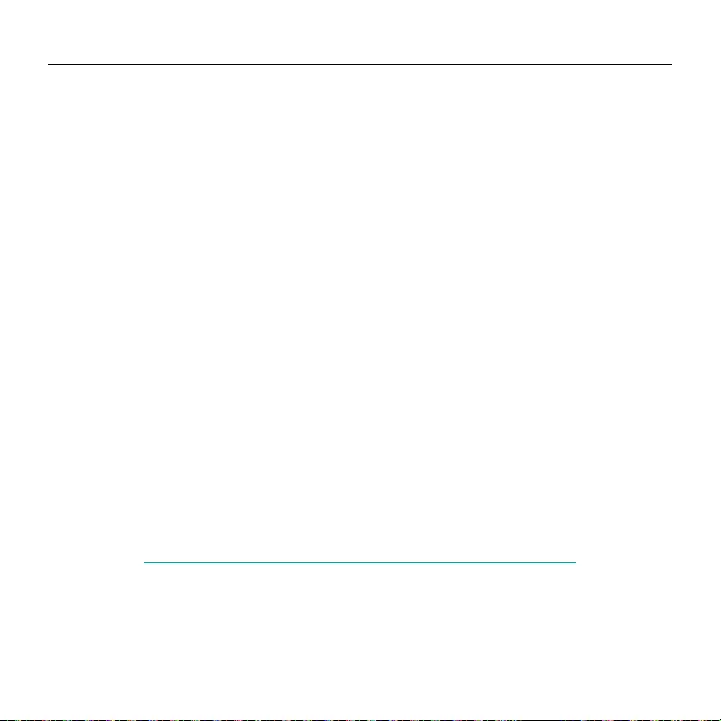
Logitech Wireless Combo MK345
58 Magyar
A terméktámogatás felkeresése
Itt a termékre vonatkozó további online
információk és támogatás érhető el. Keresse fel a
terméktámogatást, ahol még többet tudhat meg
a billentyűzet és egér párosról.
Az internetes cikkekben tallózva az üzembe
helyezésre vonatkozó súgót, használati
tanácsokat és további funkciók információit
találja. Ha a billentyűzethez opcionális szoftver
is tartozik, ismerje meg annak előnyeit,
valamint hogy hogyan segíthet Önnek a termék
testreszabásában.
Közösségi fórumainkon kapcsolatba léphet más
felhasználókkal, és tanácsokat kérhet, kérdéseket
tehet fel, illetve megoszthatja velük megoldásait.
A terméktámogatásnál az alábbiak széles
választékát találja:
• Oktatóanyagok
• Hibaelhárítás
• Támogatási közösség
• Szoftverletöltések
• Online dokumentáció
• Garanciaadatok
• Tartalékalkatrészek (amennyiben
rendelkezésre állnak)
Keresse fel a www.logitech.com/support/mk345
webhelyet
Hibaelhárítás
Ha a billentyűzet vagy az egér nem
működik
• Ellenőrizze, hogy a billentyűzet, illetve az
egér be van-e kapcsolva.
• Ellenőrizze, hogy a vevőegység megfelelően
csatlakozik-e a számítógép USB-portjához.
• Ha a vevőegység USB-elosztóhoz csatlakozik,
próbálja meg közvetlenül a számítógéphez
csatlakoztatni.
• Csatlakoztassa a vevőegységet másik USB-
porthoz, lehetőleg közelebb a billentyűzethez
és az egérhez.
• Távolítsa el a fémtárgyakat a vevőegység,
valamint az egér és a billentyűzet közül.
• Ellenőrizze, hogy kihúzta-e az egér és a
billentyűzet elemeinek elválasztólapját.
• Ellenőrizze az elemek helyes behelyezését.
Az egér egy AA méretű, a billentyűzet pedig
kettő AAA méretű alkálielemmel működik.
Mi a véleménye?
Kérjük, ossza meg velünk!
Köszönjük, hogy a termékünket választotta.
www.logitech.com/ithink

Logitech Wireless Combo MK345
Česká verze 59
Popis produktu
M275
OFF
INVISIBLE
OPTIC
ON
Wireless Combo MK345
1 2
43
PDF
www.logitech.com/support/mk345
M275
OFF
INVISIBLE
OPTIC
ON
On USB
7
321
4 5 4
6
5
3
9
8
1. Funkční klávesy
2. Indikátor caps-lock
3. Vypínač zap/vyp
4. Výklopné nožičky
5. Kryt baterie
6. Rolovací kolečko
7. Indikátor baterie
8. Přijímač
9. Dokumentace k
výrobku
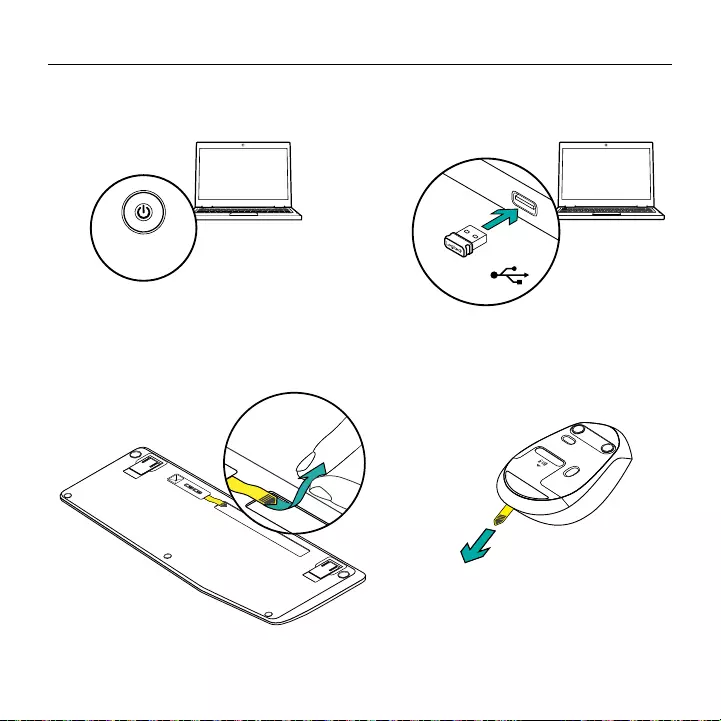
Logitech Wireless Combo MK345
60 Česká verze
Nastavení klávesnice a myši
1 2
43
M275
OFF
INVISIBLE
OPTIC
ON
On USB
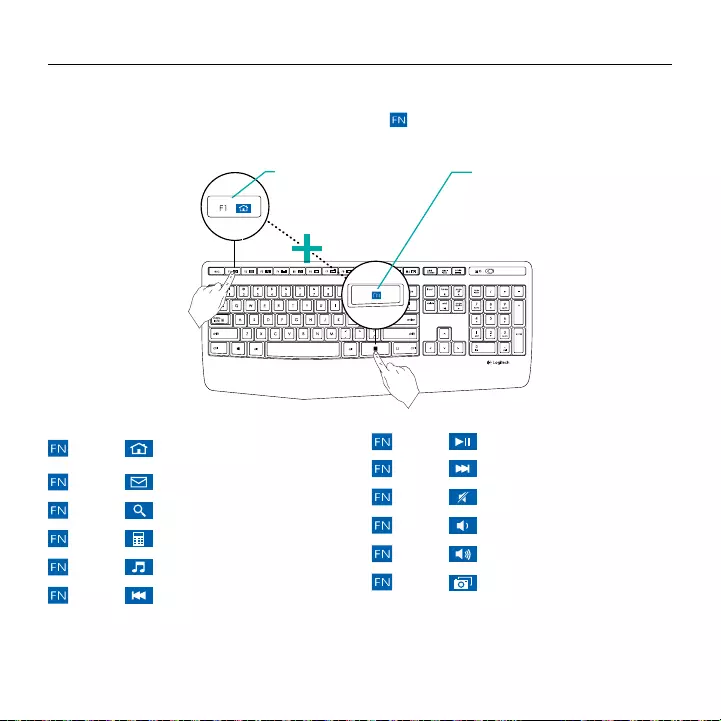
Logitech Wireless Combo MK345
Česká verze 61
Funkční klávesy klávesnice
Praktické, vylepšené funkční klávesy umožňují snadné spouštění aplikací. Chcete-li používat
rozšířené funkce, nejprve stiskněte a podržte klávesu , a poté stiskněte funkční klávesu, kterou
chcete použít.
+ F1 =Spuštění webového
prohlížeče
+ F2 = Spuštění e-mailové aplikace
+ F3 = Hledat
+ F4 = Spuštění kalkulačky
+ F5 = Spuštění přehrávače médií
+ F6 = Předchozí stopa
+ F7 = Přehrát/Pozastavit stopu
+ F8 = Další stopa
+ F9 = Ztlumení
+ F10 =Snížení hlasitosti
+ F11 = Zvýšení hlasitosti
+ F12 =Funkce Print screen
Tip: Software Logitech SetPoint™ můžete použít pro přeprogramování kláves F1, F2 a F4 vámi
upřednostňovanými funkcemi
2. – Stiskněte funkční
klávesu
1. – Stiskněte a podržte
klávesu FN
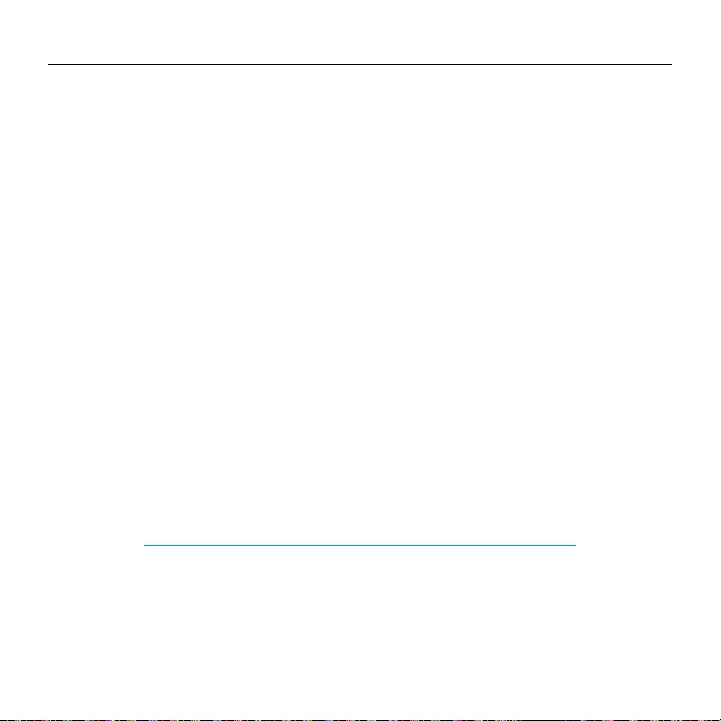
Logitech Wireless Combo MK345
62 Česká verze
Navštivte stránku podpory
produktu
Naleznete zde více informací a podporu online
pro váš produkt. Udělejte si chvíli a navštivte
stránku podpory produktu, kde se dozvíte další
informace o vaší nové klávesnici a myši.
Pročtěte si články online, ve kterých naleznete
nápovědu k instalaci, tipy k používání nebo
informace o dalších funkcích. Pokud je pro
vaši klávesnici k dispozici volitelný software,
naleznete zde informace o jeho výhodách a jak
vám může pomoci přizpůsobit váš produkt.
Spojte se s ostatními uživateli na našich
komunitních fórech, od kterých můžete získat
rady, klást jim otázky a sdílet řešení problémů.
Na stránce podpory produktu je k dispozici široký
výběr obsahu:
• Výukové programy
• Odstraňování potíží
• Komunitní podpora
• Software ke stažení
• Dokumentace online
• Informace o záruce
• Náhradní díly (jsou-li dostupné)
Přejděte na stránku www.logitech.com/support/
mk345
Odstraňování potíží
Klávesnice a myš nefungují
• Zkontrolujte, zda je klávesnice a myš zapnutá.
• Ověřte, zda je přijímač správně zapojen do
portu USB počítače.
• Pokud je herní přijímač připojen
k rozbočovači USB, zkuste jej připojit přímo
k počítači.
• Zkuste přijímač připojit k jinému portu USB,
který je blíže ke klávesnici a myši.
• Odstraňte kovové předměty mezi přijímačem
a klávesnicí a myší.
• Ověřte, zda jste vytáhli jazýček baterie z myši
a klávesnice.
• Zkontrolujte polohu baterií. V myši je použita
jedna alkalická baterie typu AA, v klávesnici
dvě alkalické baterie typu AAA.
Jaký je váš názor?
Udělejte si chvíli čas ařekněte nám svůj názor.
Děkujeme, že jste zakoupili náš produkt.
www.logitech.com/ithink

Logitech Wireless Combo MK345
Po polsku 63
Poznaj urządzenie
M275
OFF
INVISIBLE
OPTIC
ON
Wireless Combo MK345
1 2
43
PDF
www.logitech.com/support/mk345
M275
OFF
INVISIBLE
OPTIC
ON
On USB
7
321
4 5 4
6
5
3
9
8
1. Klawisze funkcyjne
2. Dioda LED Caps Lock
3. Wyłącznik
4. Odchylane nóżki
5. Pokrywa komory na
baterie
6. Kółko przewijania
7. Wskaźnik baterii
8. Odbiornik
9. Dokumentacja
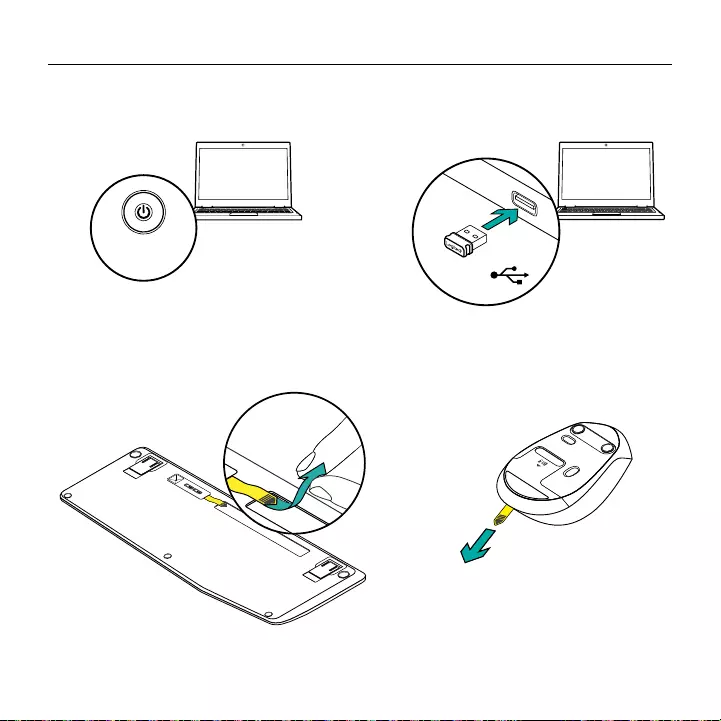
Logitech Wireless Combo MK345
64 Po polsku
Przygotowanie klawiatury i myszy
1 2
43
M275
OFF
INVISIBLE
OPTIC
ON
On USB
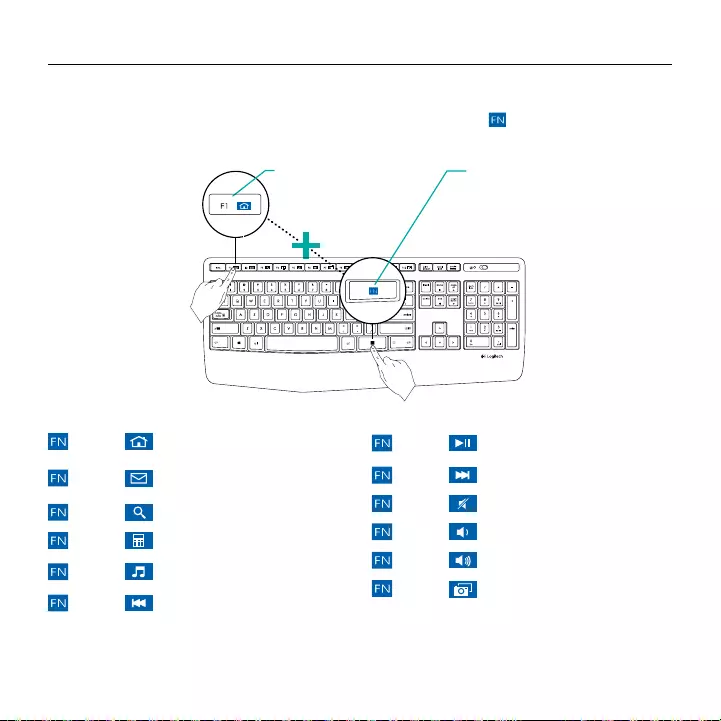
Logitech Wireless Combo MK345
Po polsku 65
Klawisze funkcyjne na klawiaturze
Łatwe w obsłudze, rozszerzone klawisze funkcyjne umożliwiają proste uruchamianie aplikacji.
Aby korzystać z rozszerzonych funkcji, naciśnij i przytrzymaj klawisz , a następnie naciśnij
odpowiedni klawisz funkcyjny.
+ F1 =Uruchamianie przeglądarki
internetowej
+ F2 = Uruchamianie aplikacji
poczty e-mail
+ F3 = Wyszukiwanie
+ F4 = Uruchamianie kalkulatora
+ F5 = Uruchamianie odtwarzacza
multimediów
+ F6 = Poprzedni utwór
+ F7 = Odtwarzanie/wstrzymanie
utworu
+ F8 = Następny utwór
+ F9 = Wyciszenie
+ F10 =Zmniejszenie głośności
+ F11 = Zwiększenie głośności
+ F12 =Print Screen
Porada: Za pomocą oprogramowania Logitech SetPoint™ można przeprogramować klawisze F1, F2 i F4 w
celu użycia preferowanych funkcji
2. - Naciśnij klawisz
funkcyjny
1. - Naciśnij i przytrzymaj
klawisz FN
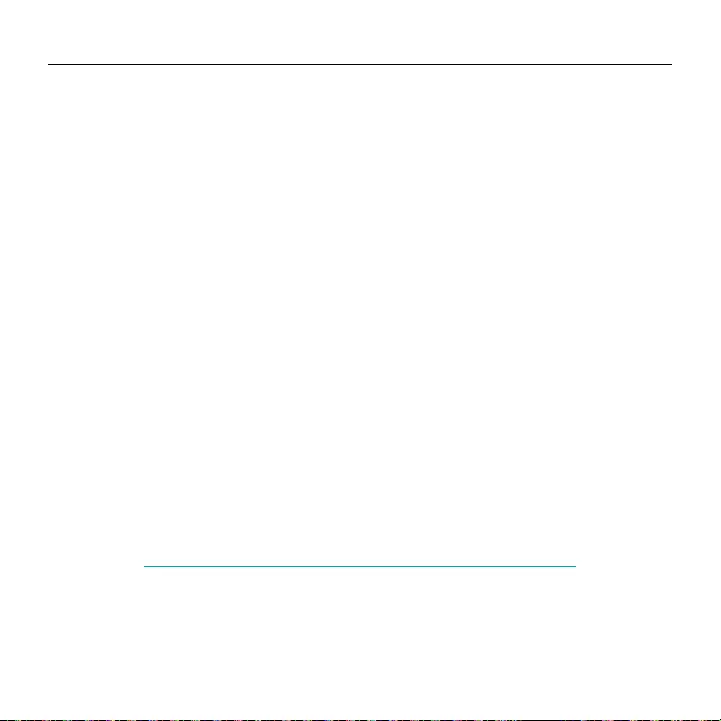
Logitech Wireless Combo MK345
66 Po polsku
Przejdź do strony pomocy
technicznej produktu
Znajduje się na niej więcej informacji o produkcie
oraz materiałów pomocy technicznej. Poświęć
chwilę na lepsze poznanie nowej klawiatury i
myszy dzięki informacjom dostępnym na tej
stronie.
Zapoznaj się z artykułami internetowymi
o pomocy w konfiguracji, wskazówkach
dotyczących obsługi oraz dodatkowych
funkcjach. Jeśli dla klawiatury dostępne jest
opcjonalne oprogramowanie, poznaj zapewniane
przez nie korzyści i dowiedz się, w jaki sposób
może pomóc w dostosowaniu produktu.
Skontaktuj się z innymi użytkownikami na
naszych forach i poproś o poradę, zadaj dowolne
pytanie lub podziel się rozwiązaniem.
Strona pomocy technicznej produktu oferuje
różnorodną zawartość:
• Przewodniki
• Rozwiązywanie problemów
• Społeczność pomocy technicznej
• Oprogramowanie do pobrania
• Dokumentacja online
• Informacje o gwarancji
• Części zapasowe (gdy są dostępne)
Przejdź na stronę www.logitech.com/support/
mk345
Rozwiązywanie problemów
Nie działa mysz ani klawiatura
• Sprawdź, czy klawiatura i mysz są włączone.
• Sprawdź, czy odbiornik jest prawidłowo
podłączony do portu USB komputera.
• Jeśli odbiornik jest podłączony do
koncentratora USB, spróbuj podłączyć go
bezpośrednio do komputera.
• Spróbuj podłączyć odbiornik do innego
portu USB znajdującego się bliżej klawiatury
i myszy.
• Usuń metalowe przedmioty znajdujące się
między odbiornikiem a klawiaturą i myszą.
• Sprawdź, czy z klawiatury i myszy
wyciągnięto pasek osłaniający baterie.
• Sprawdź ułożenie baterii. Mysz zasilana jest
z dwóch baterii AA, a klawiatura – z dwóch
baterii AAA.
Co o tym myślisz?
Poświęć chwilę, aby podzielić się znami swoją opinią.
Dziękujemy za zakup naszego produktu.
www.logitech.com/ithink

Logitech Wireless Combo MK345
Slovenčina 67
Popis produktu
M275
OFF
INVISIBLE
OPTIC
ON
Wireless Combo MK345
1 2
43
PDF
www.logitech.com/support/mk345
M275
OFF
INVISIBLE
OPTIC
ON
On USB
7
321
4 5 4
6
5
3
9
8
1. Funkčné klávesy
2. Indikátor caps-lock
3. Vypínač zap/vyp
4. Výklopné nožičky
5. Kryt batérií
6. Posúvacie koliesko
7. Indikátor stavu batérie
8. Prijímač
9. Dokumentácia k
výrobku
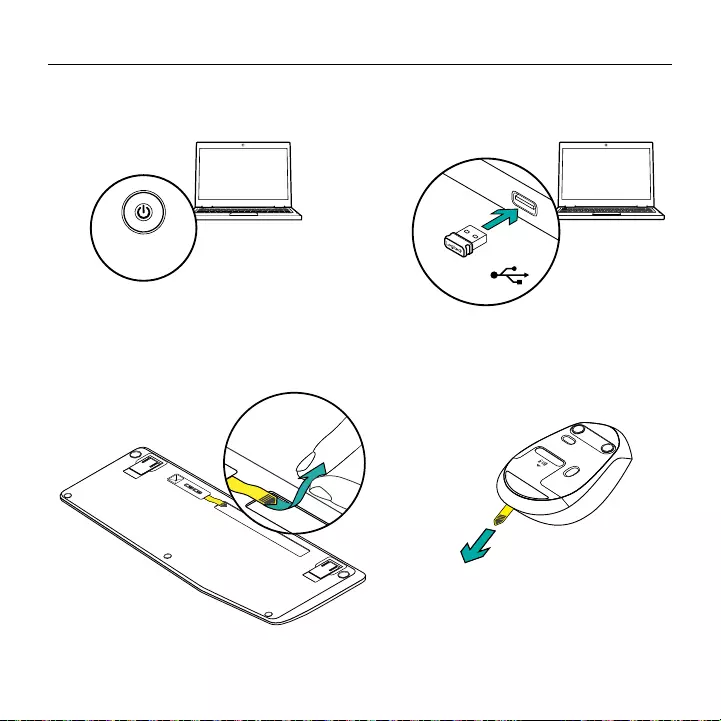
Logitech Wireless Combo MK345
68 Slovenčina
Nastavenie klávesnice a myši
1 2
43
M275
OFF
INVISIBLE
OPTIC
ON
On USB
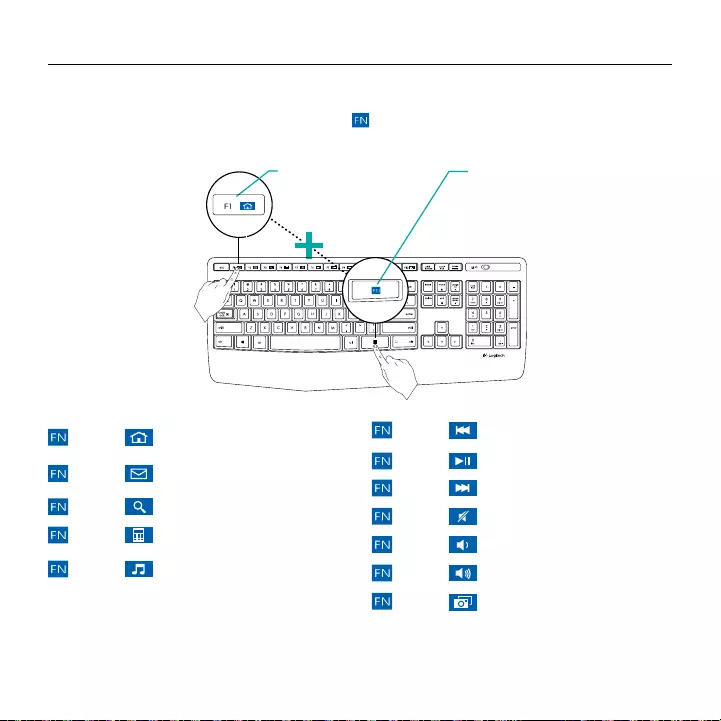
Logitech Wireless Combo MK345
Slovenčina 69
Funkčné klávesy klávesnice
Praktické, vylepšené funkčné klávesy umožňujú jednoduché spúšťanie aplikácií. Ak chcete používať
rozšírené funkcie, najprv stlačte a podržte kláves , a potom stlačte funkčný kláves, ktorý chcete
použiť.
+ F1 =Spustenie webového
prehľadávača
+ F2 = Spustenie aplikácie na
prácu s e-mailom
+ F3 = Hľadať
+ F4 = Spustenie kalkulačky
+ F5 = Spustenie multimediálneho
prehrávača
+ F6 = Predchádzajúca stopa
+ F7 = Prehrať/Pozastaviť stopu
+ F8 = Ďalšia stopa
+ F9 = Stlmenie
+ F10 =Zníženie hlasitosti
+ F11 = Zvýšenie hlasitosti
+ F12 =Print Screen
Tip: Softvér Logitech SetPoint™ môžete použiť na preprogramovanie kláves F1, F2 a F4 vami uprednostňovanými
funkciami
2. – Stlačte
funkčný kláves
1. – Stlačte a podržte
kláves FN
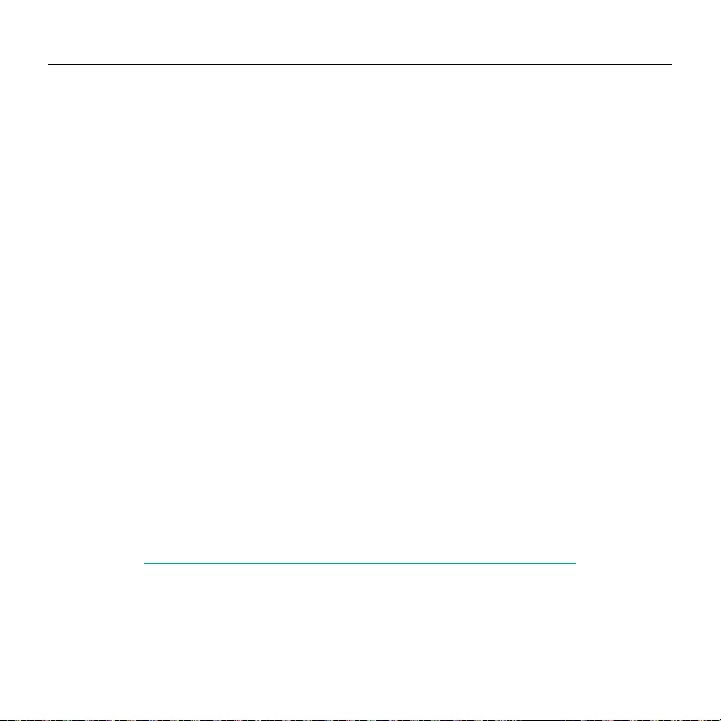
Logitech Wireless Combo MK345
70 Slovenčina
Navštívte stránku podpory
produktu
Nájdete tu viac informácií a podporu on-line pre
váš produkt. Nájdite si chvíľu a navštívte stránku
podpory produktu, kde sa dozviete ďalšie
informácie o vašej novej klávesnici a myši.
Prečítajte si články online, v ktorých nájdete
pomoc k inštalácii, tipy na používanie alebo
informácie o ďalších funkciách. Ak je pre vašu
klávesnicu k dispozícii voliteľný softvér, nájdete
tu informácie o jeho výhodách a ako vám môže
pomôcť prispôsobiť váš produkt.
Spojte sa s ostatnými používateľmi na našich
komunitných fórach, od ktorých môžete
získať rady, klásť im otázky a zdieľať riešenia
problémov.
Na stránke podpory produktu je k dispozícii
široký výber obsahu:
• Výukové programy
• Riešenie problémov
• Komunitná podpora
• Software na prevzatie
• Dokumentácia online
• Informácie o záruke
• Náhradné diely (ak sú dostupné)
Prejdete na stránku www.logitech.com/support/
mk345
Riešenie problémov
Klávesnica a myš nefungujú
• Skontrolujte, či sú klávesnica a myš zapnuté.
• Overte, či je prijímač správne zapojený do
portu USB počítača.
• Ak je prijímač pripojený k rozbočovaču USB,
pripojte ho priamo k počítaču.
• Skúste prijímač pripojiť k inému portu USB,
ktorý je bližšie ku klávesnici a myši.
• Odstráňte kovové predmety medzi
prijímačom a klávesnicou a myšou.
• Overte, či ste vytiahli jazýček batérie z myši
a klávesnice.
• Skontrolujte polohu batérií. V myši je použitá
jedna alkalická batéria typu AA, v klávesnici
dve alkalické batérie typu AAA.
Aký je váš názor?
Venujte nám chvíľu času apovedzte nám to.
Ďakujeme vám za kúpu nášho produktu.
www.logitech.com/ithink

Logitech Wireless Combo MK345
Türkçe 71
Ürününüzü tanıyın
M275
OFF
INVISIBLE
OPTIC
ON
Wireless Combo MK345
1 2
43
PDF
www.logitech.com/support/mk345
M275
OFF
INVISIBLE
OPTIC
ON
On USB
7
321
4 5 4
6
5
3
9
8
1. F tuşları
2. Caps-lock LED ışığı
3. Açma/Kapama
düğmes
4. Döneblen ayaklar
5. Pl kapağı
6. Kaydırma tekerleğ
7. Pl gösterges
8. Alıcı
9. Ürün belgeler
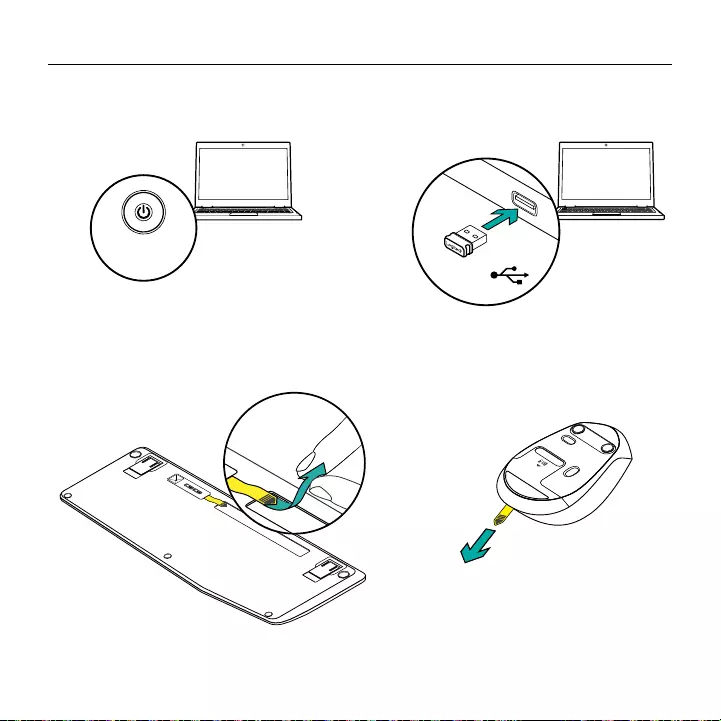
Logitech Wireless Combo MK345
72 Türkçe
Klavyenz ve mouse’unuzu kurma
1 2
43
M275
OFF
INVISIBLE
OPTIC
ON
On USB
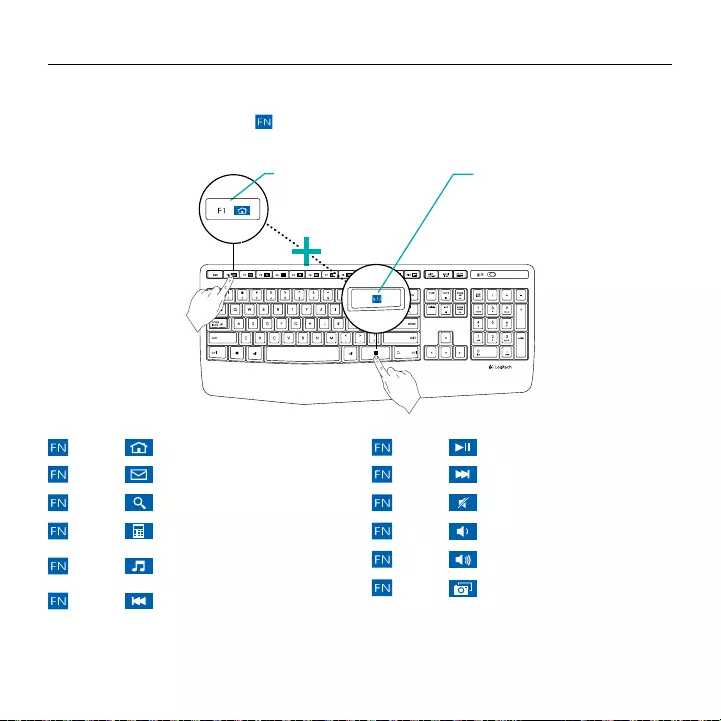
Logitech Wireless Combo MK345
Türkçe 73
F Klavye tuşları
Kullanımı kolay, gelştrlmş F tuşları uygulamaları kolayca açmanızı sağlar. Gelştrlmş
özellkler kullanmak çn önce tuşunu basılı tutun, ardından kullanmak stedğnz F
tuşuna basın.
+ F1 =Web tarayıcısını aç
+ F2 = E-posta uygulamasını başlat
+ F3 = Arama
+ F4 = Hesap maknesn başlat
+ F5 = Medya yürütücüsünü
başlatma
+ F6 = Öncek parça
+ F7 = Parçayı yürüt/duraklat
+ F8 = Sonrak parça
+ F9 = Sessz
+ F10 =Ses azaltma
+ F11 = Ses artırma
+ F12 =Yazdırma ekranı
İpucu: F1, F2, ve F4 tuşlarını terch ettğnz özellklerle yenden programlamak çn Logtech SetPont™
yazılımını kullanablrsnz
2. – Br F tuşuna
basın
1. – FN tuşunu
basılı tutun
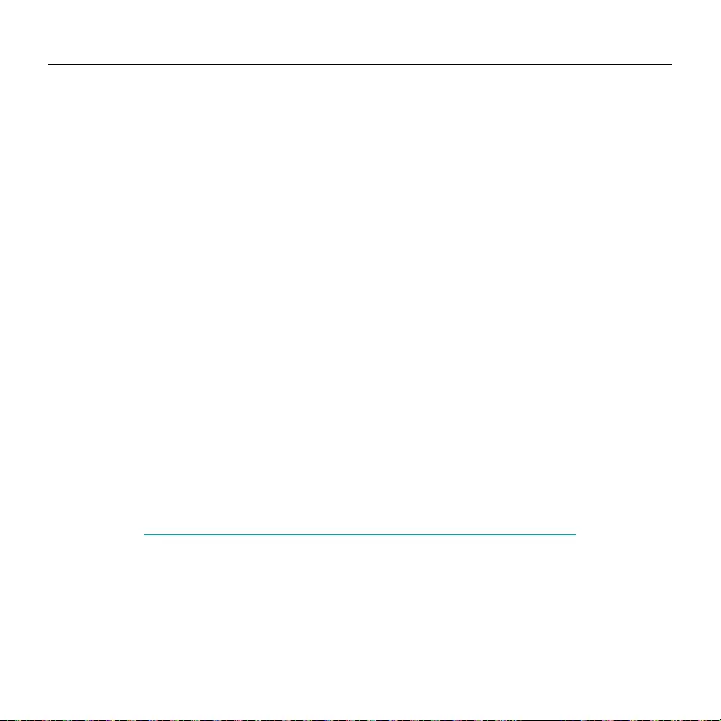
Logitech Wireless Combo MK345
74 Türkçe
Ürün Desteğ’n zyaret edn
Ürününüz çn çevrmç daha fazla blg
ve destek bulablrsnz. Yen klavyenz ve
mouse’unuz hakkında daha fazla blg ednmek
çn Ürün Desteğ’n zyaret edeblrsnz.
Kurulum yardımı, kullanım puçları veya ek
özellkler hakkında blg almak çn çevrmç
makalelere göz atın. Klavyenzde steğe bağlı
yazılım bulunuyorsa, faydaları ve ürününüzü
özelleştrmede sze nasıl yardımcı olacağı le
lgl olarak blg ednn.
Danışmak, sorular sormak ve çözümler
paylaşmak çn Topluluk Forumlarımızdak
dğer kullanıcılarla bağlantı kurun.
Ürün Destek Merkeznde zengn çerk
seçenekler bulacaksınız:
• Öğretcler
• Sorun gderme
• Destek topluluğu
• İndrebleceğnz yazılımlar
• Çevrmç belgeler
• Garant blgler
• Yedek parçalar (kullanılablr olduğunda)
www.logtech.com/support/mk345 sayfasına
gdn
Sorun gderme
Klavye ve mouse çalışmıyor
• Klavyenzn ve mouse’unuzun açık olup
olmadığını kontrol edn.
• Alıcının blgsayarınızdak br USB bağlantı
noktasına takılı olup olmadığını kontrol
edn.
• Alıcı, USB hub’ına takılı durumdaysa
doğrudan blgsayarınıza takmayı deneyn.
• Alıcıyı, klavye ve mouse’a daha yakın br
USB bağlantı noktasına takmayı deneyn.
• Klavyenz ve mouse’unuz le alıcı arasındak
metal nesneler kaldırın.
• Fare ve klavyedek pl tırnağının çekl olup
olmadığını kontrol edn.
• Pllern doğru şeklde takıldığından emn
olun. Fare br tane AA alkaln pl, klavye k
AAA alkaln pl kullanır.
Ne düşünüyorsunuz?
Lütfen brkaç dakkanızı ayırarak düşüncelernz bzmle paylaşın.
Ürünümüzü satın aldığınız çn teşekkür ederz.
www.logtech.com/thnk

Logitech Wireless Combo MK345
ةيبرعلا 75
M275
OFF
INVISIBLE
OPTIC
ON
Wireless Combo MK345
1 2
43
PDF
www.logitech.com/support/mk345
M275
OFF
INVISIBLE
OPTIC
ON
On USB
7
321
4 5 4
6
5
3
9
8
1 .F
2 .
3 .
4 .
5 .
6 .
7 .
8 .
9 .
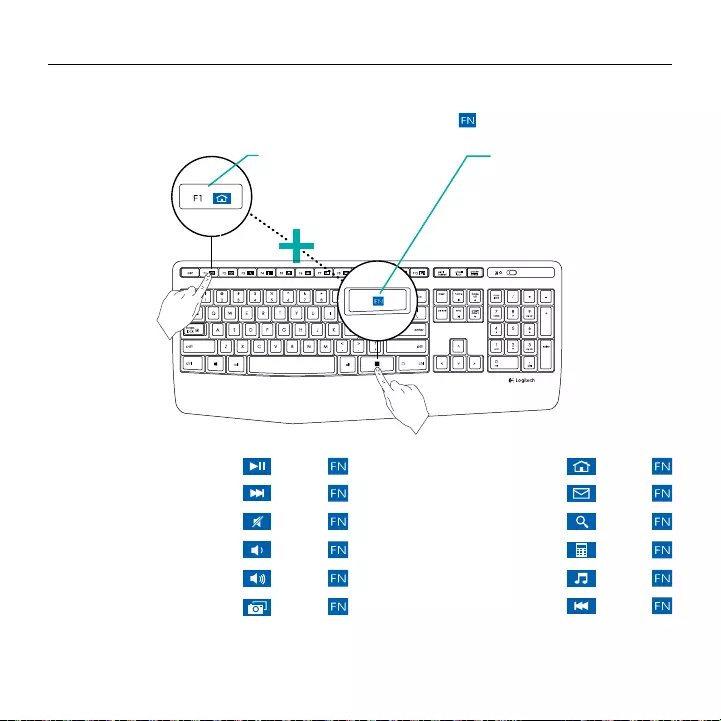
Logitech Wireless Combo MK345
76 ةيبرعلا
F
F
F
= +
= +
= +
= +
= +
= +
= +
= +
= +
= +
= +
= +
Logitech SetPoint
F
FN
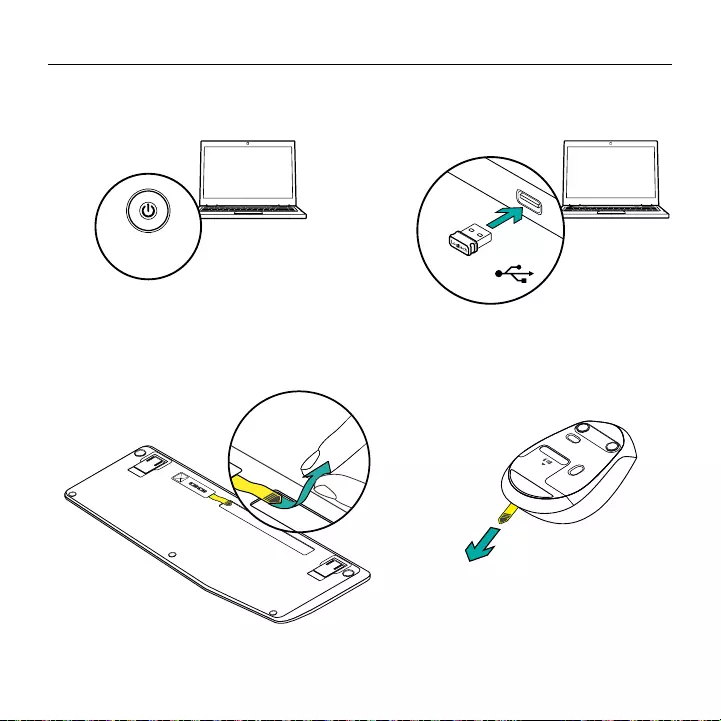
Logitech Wireless Combo MK345
ةيبرعلا 77
1 2
43
M275
OFF
INVISIBLE
OPTIC
ON
On USB
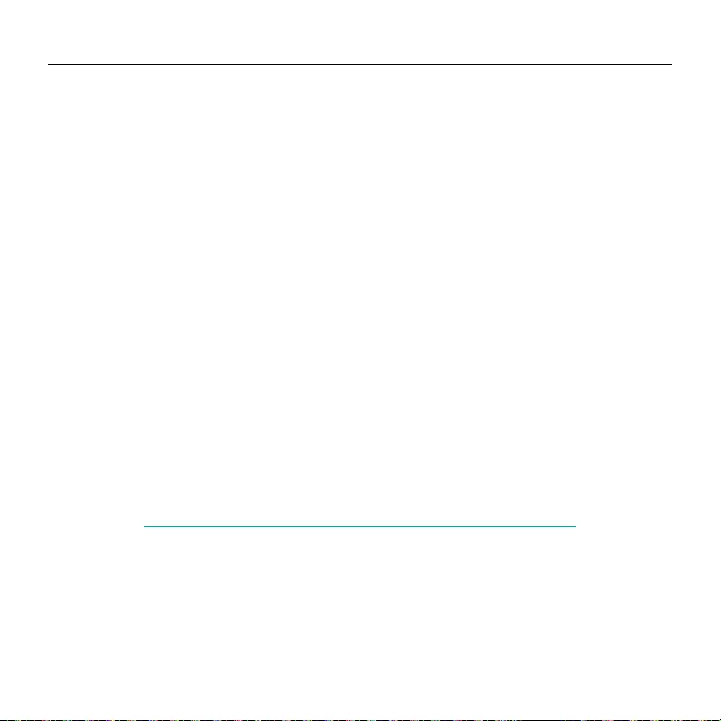
Logitech Wireless Combo MK345
78 ةيبرعلا
•
•
•
•
•
•
•
•
•USB
•USB
•USB
•
•
•
AA
AAA
www.logitech.com/ithink
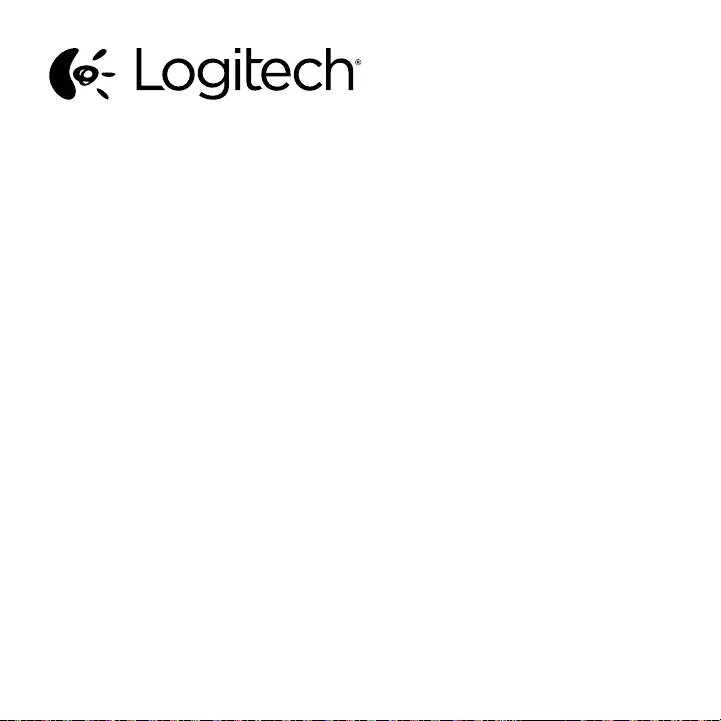
www.logitech.com
© 2014 Logitech. All rights reserved. Logitech, the Logitech logo, and other Logitech marks are owned by Logitech andmay
be registered. All other trademarks are theproperty of theirrespective owners. Logitech assumes no responsibility for any
errors that may appear in this manual. Informationcontained herein is subject to change without notice.
621-000367.002
www.logitech.com/support/mk345